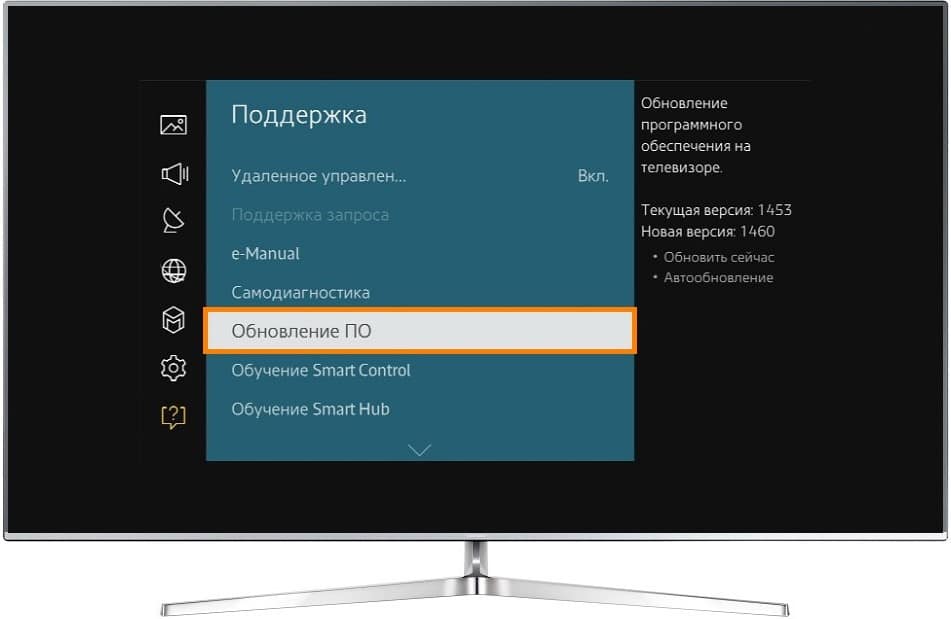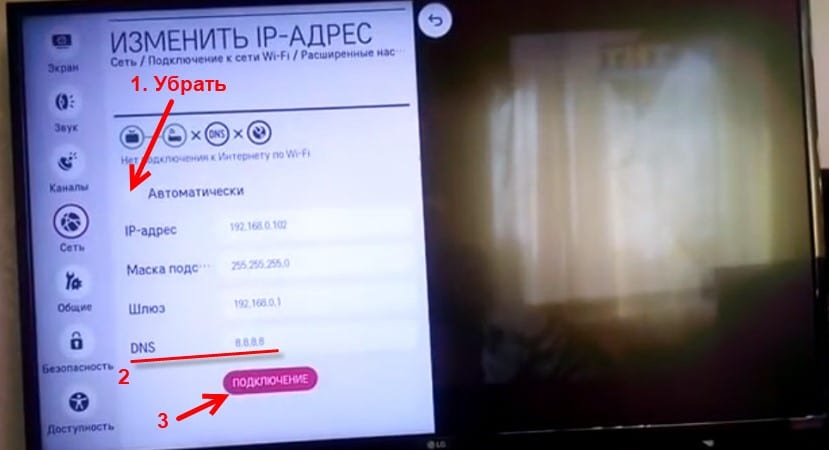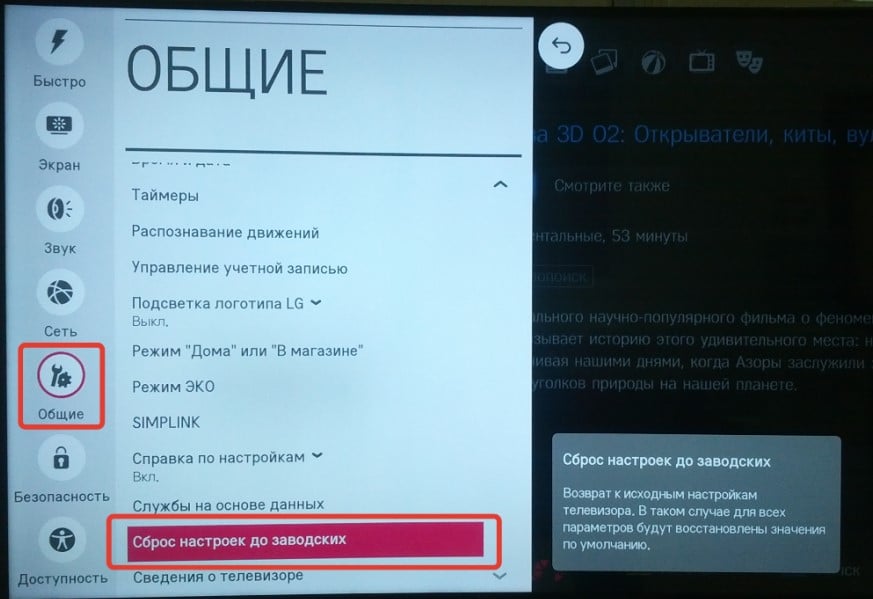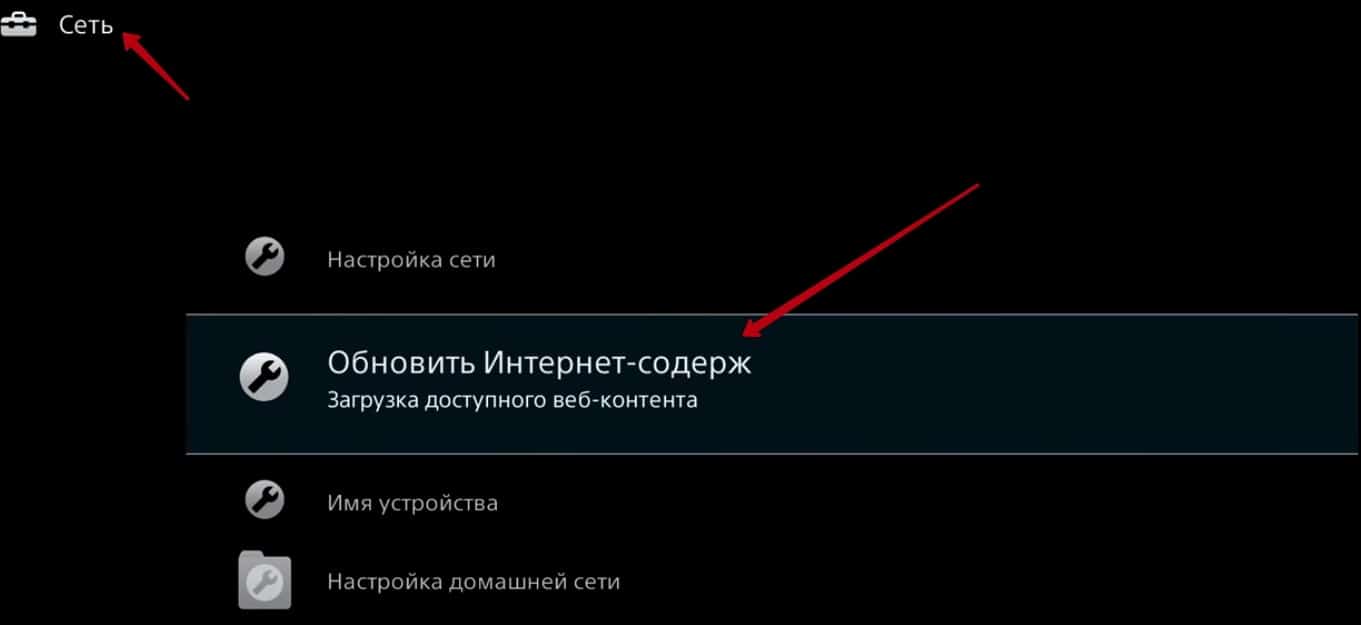В предыдущих статьях мы выяснили, что делать, если видеохостинг YouTube не открывается на компьютере и мобильных устройствах. Теперь пора разобраться, почему этот сервис не запускается или некорректно работает на Smart TV и телевизионных приставках. А также — научиться восстанавливать его работу в случае полного или частичного отказа.
Содержание
- Причины неполадки
- Как локализовать и устранить источник сбоя
- Очистите историю, кэш и сохраненные данные Ютуба
- Проверьте аккаунт Google
- Проверьте версию приложения. Выполните переустановку
- Убедитесь, что на телевизоре достаточно свободных процессорных ресурсов и оперативной памяти
- Отключите или деинсталлируйте софт, установленный незадолго до сбоя. Просканируйте ТВ на вирусы
- Проверьте правильность настроек телевизора и подключения его к Интернету
- Исключите сбой системных функций
- Что делать, если в Ютубе не работают отдельные функции и кнопки (play, перемотка, пауза и другие)
- Как пользоваться сервисом Youtube на старых смарт-телевизорах
Причины неполадки
На телевизорах, смартфонах и планшетах для доступа к контенту YouTube обычно используют одноименное приложение. На одних Smart TV, в частности Samsung, Panasonic, Toshiba и Sony Bravia, оно входит в состав операционной системы (прошивки) и не дает возможности себя удалить или переустановить. На других ТВ, например, Philips и LG, а также на большинстве Андроид-приставок Ютуб тоже может входить в набор предустановленных программ, но он не интегрирован в систему и поддается удалению.
Источники сбоя в работе сервиса YouTube на ТВ, как и на прочих устройствах, бывают внешними и внутренними. Первые связаны с самим видеохостингом и не зависят от состояния оборудования пользователя. Эту группу причин мы рассмотрели в статье, где рассказывается, почему сайт Ютуба не работает на компьютере.
Внутренние причины, наоборот, возникают на устройствах пользователя или в его домашней сети. С ними-то нам и предстоит разбираться.
Вот их исчерпывающий список:
- Прекращение работы сервиса на старых ТВ из-за того, что его версия больше не поддерживается. С середины 2017 года Ютуб не работает на телевизорах, которые были выпущены ранее 2010-2012 годов. В частости, на Самсунгах серий C, D и E.
- Ошибки при установке и запуске YouYube, связанные с самим приложением. Попытки запустить на телевизоре версию для смартфонов.
- Сбой в работе операционной системы (прошивки) телевизора. Некорректные настройки системы. Отсутствие поддержки HTML 5.
- Недостаток свободной памяти для установки или запуска YouTube.
- Конфликт с другими приложениями и виджетами.
- Сбой при аутентификации пользователя, другие проблемы с учетной записью.
- Запрет доступа к сервису для вашего аккаунта (родительской контроль).
- Действие вредоносных программ.
- Аппаратные неисправности устройств, в том числе пультов ДУ, клавиатур и прочей периферии, которая используется для управления телевизором.
- Медленное или нестабильное подключение ТВ к Интернету.
- Некорректные настройки сетевого подключения.
- Использование на ТВ или роутере сервисов для подмены IP-адреса (VPN).
- На телевизорах и приставках на базе Андроид — некорректная работа Google Services Framework, маркета и сервисов Gogle Play.
Как локализовать и устранить источник сбоя
Для начала вспомните, какие события предшествовали неполадке, и пробуйте применить решение, которое больше всего соответствует вашему случаю. При отсутствии результата переходите к остальному. Если сбой возник без видимых причин, выполняйте инструкции в удобном порядке.
Очистите историю, кэш и сохраненные данные Ютуба
Ниже приведена последовательность действий на Android TV. Если ваш телевизор работает под управлением другой операционной системы, это решение может вам не подойти.
- Откройте системные настройки и перейдите в раздел «Приложения».
- Найдите в списке сервис YouTube, поочередно очистите кэш и удалите данные.
В дополнение к этому удалите кэш, данные и обновления сервисов Google Play, магазина Google Play и Google Services Framework.
Если Ютуб открывается, но работает некорректно, например, не загружает контент или не считывает идентификатор воспроизведения, иногда помогает очистка истории:
- Запустите приложение.
- В меню левой колонки нажмите кнопку «Настройки».
- Поочередно выполните очистку истории просмотров (иконка «Песочные часы») и поиска (иконка «Лупа»).
- После этого перезапустите приложение.
Проверьте аккаунт Google
Если видеохостинг запускается, но не загружает контент, зайдите в его настройки и нажмите кнопку выхода из аккаунта, а затем войдите снова.
Проверьте, доступны ли вашей учетной записи Google другие сервисы, к примеру, почта Gmail. Попробуйте авторизоваться на YouTube под аккаунтом другого пользователя.
Если проблемы возникают только в вашем аккаунте, проверьте его настройки и убедитесь, что он не заблокирован с помощью защитных программ.
Проверьте версию приложения. Выполните переустановку
Бывает, что приложение видеохостинга не то, что не работает, а даже не хочет устанавливаться на ТВ. Возможно, это происходит потому, что вы пытаетесь поставить на телевизор версию Ютуба для смартфонов и планшетов, ведь в маркете Google Play ее значок выглядит так же, как у телевизионной.
Приложение сервиса для Андроид ТВ можно скачать здесь.
Убедитесь, что на телевизоре достаточно свободных процессорных ресурсов и оперативной памяти
Нередко проблемы с запуском ресурсоемкого контента, в том числе видеороликов и фильмов в высоком разрешении, возникают из-за перегруженности процессора и памяти Smart TV другими работающими программами.
Для исключения этой версии достаточно выключить и снова включить телевизор.
Отключите или деинсталлируйте софт, установленный незадолго до сбоя. Просканируйте ТВ на вирусы
Зачастую в неработоспособности или некорректной работе YouTube (отсутствии звука, изображения и т. п.) оказываются виновны приложения и виджеты, которые с ним конфликтуют. А также вредоносные программы, попадающие на ТВ на флешках или при скачивании контента в обход официальных магазинов. Последнее в наибольшей мере актуально для Смарт ТВ и телеприставок на Андроиде.
Для исключения конфликтов ПО с сервисом видеохостинга вам придется на время отказаться от программ и виджетов, установленных примерно в то же время, когда произошла неполадка. Если таких программ несколько, деинсталлируйте их по одной. После удаления каждой проверяйте, устранена ли проблема.
Заражение Смарт ТВ вредоносным ПО часто провоцирует сразу несколько разноплановых неполадок. Например, сбой в работе отдельных приложений и отказ некоторых системных функций. Полная выкладка симптомов вирусного заражения Андроид-девайсов — в этой статье.
При подозрении на вирусную атаку просканируйте память телевизора и подключенных накопителей лечащей утилитой. Выбор бесплатных антивирусов в магазине Google Play довольно богат, и практически все они поддерживают телевизионную платформу.
Если антивирус не может справиться со зловредом или после его удаления работа Ютуба не восстановилась, сделайте сброс системы к заводским настройкам.
Проверьте правильность настроек телевизора и подключения его к Интернету
По сообщениям пользователей, многие из них заметили, что Ютуб перестал работать на телевизоре после изменения системного времени, IP-адреса (в том числе путем подключения к VPN), региона проживания или серверов DNS в параметрах сети.
Сервисы Google, к которым относится и Ютуб, заблокированы, например, в Китае. Если назначить в настройках Китай страной вашего местонахождения, то доступ контенту видеохостинга для вас закроется. Поэтому для исключения влияния настроек верните их к состоянию, при котором YouTube работал корректно.
Кроме того, на загрузку и воспроизведение видеороликов влияет скорость интернет-соединения, которую могут оттягивать другие устройства домашней сети. Например, компьютеры, когда на них интенсивно играют или скачивают торренты.
Исключите сбой системных функций
Если незадолго до появления проблемы вы откатывали прошивку телевизора на заводские установки, обновите ее до актуальной версии.
На старых Smart TV со встроенным приложением YouTube львиная доля ошибок возникает именно после сброса системы на первоначальное состояние. Ведь вместе с прошивкой происходит и откат приложения к версии, которая больше не поддерживается. А при обновлении системы оно также автоматически обновляется.
На телевизорах и приставках, где сервис YouTube установлен отдельно, зачатую проблему тоже решает сброс и последующее обновление прошивки. Эта нехитрая операция устраняет системные ошибки и создает условия для корректной работы программного обеспечения.
Что делать, если в Ютубе не работают отдельные функции и кнопки (play, перемотка, пауза и другие)
На телевизионных платформах, в отличие от компьютерных и мобильных, источник отказа в работе отдельных функций YouTube нередко кроется в устройствах управления — пультах ДУ, аппаратных клавиатурах, аэромышах, джойстиках и т. д.
Наиболее частый виновник — пульт, который поставляется в комплекте с ТВ или приставкой. Многие из них, к сожалению, качеством не блещут, поэтому активное использование и слишком интенсивное давление на кнопки приводит к их постепенному отказу. Впрочем, раньше, чем кнопки из строя выходят батарейки, которые снабжают пульт энергией. Поэтому не забывайте их вовремя менять.
Чтобы подтвердить или опровергнуть версию неисправности устройства управления, достаточно временно заменить его другим. Если в доме нет второго подходящего пульта, можете «делегировать» эту задачу своему смартфону, установив на него приложение «ТВ Пульт» или аналоги.
Версия с неисправностью пульта не подтвердилась? Тогда вероятный виновник — само приложение или другие факторы, которые мы рассмотрели ранее. Как это проверить и исправить, вы уже знаете.
Как пользоваться сервисом Youtube на старых смарт-телевизорах
Производители морально устаревших Smart TV умыли руки и официально заявили, что не будут обновлять платформы своих устройств только ради поддержки популярного видеохостинга. Одна из причин — невозможность технической реализации сколько-нибудь приемлемого решения. Поэтому компания Samsung предлагает пользователям, которые не желают отказываться от сервиса, три варианта обхода:
- Купить телевизор современной модели.
- Купить телевизионную приставку, что будет менее накладно.
- Вывести изображение на экран ТВ с компьютера или мобильного устройства.
Последний вариант, пожалуй, лучше всех, так как не требует никаких расходов. А о том, как подключить к телевизору ПК, ноутбук и мобильный телефон наш сайт уже рассказывал.
Содержание
- Ошибка. Повторите попытку позже. Идентификатор воспроизведения — как исправить проблему.
- Причины появления ошибки идентификатора воспроизведения видео на YouTube
- Как исправить ошибку воспроизведения YouTube
- Исправлено: произошла ошибка идентификатора воспроизведения “попробуйте еще раз” на YouTube
- Что вызывает ошибку «Youtube: ошибка идентификатора воспроизведения»?
- Метод 1. Переустановка браузера
- Метод 2: перезапуск вашего маршрутизатора/модема
- Метод 3: очистка DNS Кэш
- Метод 4. Изменение вашего DNS Общедоступного DNS Google
- Метод 5: Выполнение восстановления системы
- Решение 6. Смена учетных записей
- Решение 7. Переключение щитов в браузере Brave
- Решение 8. Отключение расширений
- Решение 9. Использование режима инкогнито
- Решение 10. Внесение сайта в белый список в Adblock
Ошибка. Повторите попытку позже. Идентификатор воспроизведения — как исправить проблему.
Часто ли Вы смотрите видео на Ютуб? Я, например, постоянно там бываю. К сожалению, иногда возникают неприятные ситуации, когда вместо нужного ролика отображается ошибка «Повторите попытку позже. Идентификатор воспроизведения». Да, может случиться такое, что на серверах YouTube перегрузка или какой-то сбой. Но такое случается раз в несколько лет. Чаще всего «корень зла» кроется совсем не там.
В любом случае стоит сначала попробовать сначала просто перезагрузить страницу. Не показывает? Попробуйте запустить воспроизведение другого ролика и посмотрите результат. Если не помогло — читаем статью дальше.
Причины появления ошибки идентификатора воспроизведения видео на YouTube
В большинстве случаев первопричины возникновения на Ютубе ошибки воспроизведения «Ошибка. Повторите попытку позже. Идентификатор воспроизведения» надо искать не в Интернете и не в сети провайдера, а непосредственно на самом устройстве, с которого Вы пытаетесь посмотреть видеоролик. Их на самом деле немного, а самых частых — вообще две:
Первая причина — сбой работы Флеш-плеера из-за которой вообще перестают воспроизводится ролики.
Вторая причина — проблема с веб-браузером. На компьютере она возникает из-за раздутого кеша и кучи временных файлов. На телефоне или планшете на Андроид приложению просто не хватает выделенной памяти и он не может загрузить и воспроизвести видео.
Прочие причины возникают значительно реже, но тоже имеют место быть. Это некорректная работа DNS, неверно выставленное системное время, посторонние расширения и программы, блокирующие доступ к видеохостингу.
Как исправить ошибку воспроизведения YouTube
Шаг 1. Обновите свой веб-браузер до самой последней версии.
Шаг 2. Очистите временные файлы (кеш) и куки у используемого Вами браузера. Для этого надо зайти в его настройки, нажать на кнопку «Очистить историю» и отметить галочками историю, файлы cookie, изображения и файлы в кеше:
Для верности удаляйте мусор за всё время использования приложения. Как вариант, можно воспользоваться программой CCleaner, которая отлично вычистит весь мусор.
На телефоне под управлением ОС Андроид надо в настройках зайти в раздел «Приложения» и там найти Chrome и Youtube. Для каждого из них надо удалить кеш и данные.
Шаг 3. Откройте панель управления Windows и зайдите в раздел «Программы и Компоненты». Тут нужно полностью удалить Adobe Flash Player. Если установлен какой-нибудь ещё флеш-плеер — удалите его. После этого надо перезагрузить ПК, скачать с официального сайта Adobe Flash Player и снова его установить.
Шаг 4. Полностью отключите все расширения браузера. Если после этого ошибка «Повторите попытку позже. Идентификатор воспроизведения» пропадёт — по одному включайте расширения снова и смотрите после какого из них она возникнет снова.
Шаг 5. Если Вы пользуетесь различными функциями для экономии трафика (например, Opera Turbo), анонимайзером или сторонним прокси-сервером — отключите их и попробуйте — заработает ли Ютуб при прямом соединении:
Шаг 6. Проверьте правильно ли выставлена системная дата и время. Особенно это касается старых компьютеров, где из-за севшей батарейки CR2032 постоянно сбрасывается системное время.
Шаг 7. Для исключения проблем на стороне используемого Вами DNS-сервера, попробуйте прописать на сетевой карте вручную адреса публичных серверов Google — 8.8.8.8 и 8.8.4.4.
После проведения указанных выше мероприятий обычно удаётся исправить ошибку с идентификатором воспроизведения на YouTube и видео-ролики воспроизводятся без проблем. Если же она всё равно появляется на Вашем телефоне или планшете — попробуйте для диагностики подключить его к другой сети WiFi, либо откройте ролик используя мобильный доступ в Интернет. Если же и там будет возникать эта ошибка — выполните полный сброс настроек устройства к заводским.
Источник
Исправлено: произошла ошибка идентификатора воспроизведения “попробуйте еще раз” на YouTube
Некоторые пользователи сталкиваются с сообщением « Произошла ошибка. Пожалуйста, повторите попытку позже. Playback ID »при попытке воспроизвести определенные видео на Youtube. В большинстве случаев проблема встречается со всеми видео, в то время как другие затронутые пользователи сообщают, что они видят эту ошибку только с несколькими видео. Эта конкретная ошибка не относится к определенной версии Windows или определенному браузеру. Нам удалось выявить отчеты о ее возникновении в версиях Windows с 7 по 10 в таких браузерах, как сторонние браузеры, такие как Chrome, Firefox и Opera.
Примечание. Идентификатор воспроизведения зависит от каждого видео.
Что вызывает ошибку «Youtube: ошибка идентификатора воспроизведения»?
Мы исследовали это конкретное сообщение об ошибке, изучив различные отчеты пользователей и стратегии исправления, которые они использовали для решения проблемы. Основываясь на наших исследованиях, существует несколько распространенных сценариев, которые вызывают это конкретное сообщение об ошибке:
- Поврежденные файлы браузера – Эта проблема может быть вызвана отсутствием/повреждением некоторых файлов браузера. Это может произойти из-за плохо кэшированных данных или после того, как вы стали жертвой угонщика браузера (также бывают случаи, когда эта проблема возникает после удаления угрозы). В этом случае переустановка браузера должна решить проблему.
- Сетевое соединение было изменено . Известно, что эта конкретная ошибка YouTube возникает при использовании динамического IP-адреса. конфигурации. В этом случае временное, но очень быстрое решение – перезапустить маршрутизатор или модем и позволить конфигурации сети обновиться самостоятельно.
- Плохо кэшированные данные DNS – Ошибка также может возникнуть, если ваш кеш DNS-преобразователя содержит данные, которые мешают исходящим соединениям. Очистка кеша DNS решит проблему, если можно применить этот конкретный сценарий.
- Автоматический DNS вызывает проблему – во многих случаях виновник Проблема была вызвана автоматическим DNS, назначенным интернет-провайдером. Лучшей альтернативой, которая также может решить проблему, является использование общедоступного DNS Google для вашего соединения.
Если вы не можете разрешить это конкретное сообщение об ошибке, эта статья предоставит вам несколько проверенных шагов по устранению неполадок. Ниже вы найдете ряд проверенных исправлений, которые другие пользователи в аналогичной должности использовали для устранения ошибки “Youtube: ошибка при воспроизведении идентификатора” .
Для достижения наилучших результатов следуйте приведенным ниже методам в том порядке, в котором они представлены. В конечном итоге вы должны найти исправление, которое решит проблему в вашем конкретном сценарии.
Метод 1. Переустановка браузера
Если « Произошла ошибка. Пожалуйста, повторите попытку позже. Идентификатор воспроизведения »возникает только в конкретном стороннем браузере, возможно, вы захотите начать с переустановки программного обеспечения. Конечно, вы также можете полностью избежать проблемы, используя другой браузер, но давайте посмотрим, сможем ли мы исправить это, не переключаясь на другое программное обеспечение.
Мы могли бы попытаться очистить кеш или принудительно браузер, чтобы создать новый профиль пользователя, но эти шаги специфичны для каждой версии браузера. Лучше всего полностью переустановить браузер. Это заставит вашу ОС удалить любые поврежденные кэшированные данные и некоторые поврежденные пользовательские настройки, которые сохраняются локально – это верно независимо от версии вашего браузера. Несколько затронутых пользователей подтвердили, что этот метод позволил им разрешить именно это сообщение об ошибке.
Вот как переустановить браузер, чтобы устранить ошибку « Произошла ошибка. Пожалуйста, повторите попытку позже. Идентификатор воспроизведения »:
- Нажмите клавишу Windows + R , чтобы открыть диалоговое окно« Выполнить ». Затем введите « appwiz.cpl » и нажмите Enter , чтобы открыть окно Программы и компоненты .
- Внутри Программы и функции , прокрутите список вниз, чтобы найти браузер. вызывающий ошибку « Произошла ошибка. Пожалуйста, повторите попытку позже. Идентификатор воспроизведения ».
- Как только вы увидите его, щелкните его правой кнопкой мыши и выберите Удалить.
- Затем следуйте инструкциям на экране, чтобы удалить браузер с вашего компьютера. . Если вас спросят, хотите ли вы удалить кэшированные данные или пользовательские настройки, нажмите соответствующую кнопку для подтверждения.
- После удаления браузера перезагрузите компьютер.
- При следующем запуске используйте встроенный браузер (Internet Explorer или Edge), чтобы перейти на страницу загрузки стороннего браузера, который вы ранее удалили, и загрузите исполняемый файл установки. Вот несколько ссылок для загрузки самых популярных браузеров:
Chrome
Mozilla
Opera - Откройте исполняемый файл установки и следуйте инструкциям на экране, чтобы переустановить браузер.
- Откройте недавно установленный браузер, перейдите к Youtube видео, которое ранее не удавалось, и посмотрите, устранена ли проблема.
Если вы по-прежнему сталкиваетесь с тем же сообщением об ошибке, перейдите к следующему способу ниже.
Метод 2: перезапуск вашего маршрутизатора/модема
Несколько затронутых пользователей сообщили, что в их случае исправить было так же просто, как принудительно перезагрузите свой маршрутизатор/модем. По сути, это заставляет устройство воссоздавать соединение, что в конечном итоге решает проблему автоматически..
У большинства маршрутизаторов есть кнопка питания, поэтому лучше нажать ее, чтобы выключить, подождите пару секунд, а затем нажмите еще раз, чтобы снова включить. Вы также можете отсоединить кабель питания на пару секунд, чтобы добиться того же эффекта. Однако не нажимайте кнопку сброса (на задней панели маршрутизатора), поскольку это может привести к сбросу ваших сетевых настроек (сетевой пароль, перенаправленные порты, пользовательские настройки и т. Д.).
Как только вам удастся перезапустить модем, подождите, пока соединение не будет восстановлено, затем откройте страницу YouTube, на которой ранее происходил сбой, и посмотрите, возникла ли проблема решено.
Если вы все еще сталкиваетесь с тем же сообщением об ошибке, перейдите к следующему методу ниже.
Метод 3: очистка DNS Кэш
Известно, что очистка кеша DNS (серверов доменных имен) устраняет множество проблем, связанных с браузером, и эта ошибка не является исключением. . Несколько затронутых пользователей сообщили, что проблема больше не возникает для видео на YouTube после того, как они очистили кеш DNS Resolver Cache . Это конкретное исправление в основном считается эффективным в тех ситуациях, когда одно и то же сообщение об ошибке встречается в нескольких браузерах.
К сожалению, большинство затронутых пользователей, которым удалось устранить ошибку с помощью процедуры ниже, сообщили, что это был временным (ошибка возвращалась после нескольких ошибок). Тем не менее, он по-прежнему является быстрым решением, если у вас нет настроения проводить обширное устранение неполадок.
Вот как очистить кеш DNS, чтобы устранить ошибку « An Возникла ошибка. Пожалуйста, повторите попытку позже. Идентификатор воспроизведения »:
- Нажмите клавишу Windows + R , чтобы открыть диалоговое окно« Выполнить ». Затем введите « cmd » и нажмите Ctrl + Shift + Enter , чтобы открыть командную строку с повышенными привилегиями. При появлении запроса от UAC (Контроль учетных записей пользователей) нажмите Да , чтобы предоставить права администратора.
- В командной строке с повышенными привилегиями введите следующую команду и нажмите Enter, чтобы очистить кеш DNS:
Примечание. По сути, это удаляет всю информацию, хранящуюся в кэше DNS, заставляя ваш компьютер искать новую информацию DNS.

Если та же проблема все еще возникает, перейдите к следующему способу ниже.
Метод 4. Изменение вашего DNS Общедоступного DNS Google
Большинство интернет-провайдеров установят ваш DNS (серверы доменных имен) автоматически с помощью протокола динамической конфигурации хоста (DHCP) . Несколько затронутых пользователей обнаружили, что смена коммутатора DNS по умолчанию (предоставляемого интернет-провайдером) на общедоступный DNS от Google позволила навсегда решить проблему.
Но для этого вам потребуется явным образом измените настройки DNS в вашей операционной системе, чтобы использовать общедоступные IP-адреса Google. Процедура этого будет немного отличаться в зависимости от вашей версии Windows, но мы собираемся предложить универсальный метод (будет работать для каждой версии Windows).
Вот как изменить ваш текущий DNS к серверу общедоступных доменных имен Google для устранения ошибки « Произошла ошибка. Пожалуйста, повторите попытку позже. Идентификатор воспроизведения »:
- Нажмите клавишу Windows + R , чтобы открыть диалоговое окно« Выполнить ». Затем введите « ncpa.cpl » и нажмите Enter , чтобы открыть окно Сетевые подключения .
- Затем выберите соединение, для которого вы хотите настроить общедоступный DNS Google. Если вы хотите сделать это для своей беспроводной сети, щелкните правой кнопкой мыши Wi-Fi (беспроводное сетевое соединение) и выберите Свойства . Если вы хотите сделать это для подключения Ethernet (кабельное), щелкните правой кнопкой мыши Ethernet (подключение по локальной сети) .
- Внутри На экране свойств Wi-Fi/Ethernet перейдите на вкладку Сеть и перейдите в окно настроек в разделе . Это соединение использует следующие элементы . Затем выберите Интернет-протокол версии 4 (TCP/IPv4) и нажмите кнопку Свойства .
- Внутри На экране свойств протокола Интернета версии 4 (TCP/IPv4) перейдите на вкладку Общие . Затем выберите переключатель, связанный с Использовать следующий адрес DNS-сервера и замените Предпочитаемый DNS-сервер и Альтернативный DNS-сервер со следующими значениями:
- Сохраните изменения, затем повторите шаги 3 и 4 с версией интернет-протокола. 6 (TCP/IPv6) , но на этот раз используйте эти значения для Предпочитаемого DNS-сервера и Альтернативного DNS-сервера :
- Перезагрузите сетевое соединение. После перезапуска соединения откройте браузер. загрузите видео Youtube, которое ранее было неудачным, и посмотрите, решена ли проблема.
Метод 5: Выполнение восстановления системы
Эта проблема также может возникать из-за плохого кодека, который недавно был установлен в вашей системе. . Но проблема с кодеками заключается в том, что не всегда легко определить программное обеспечение, которое их установило в первую очередь. Вот почему в подобных ситуациях лучше просто использовать мастер восстановления системы, чтобы вернуть вашу машину к точке, где все работало. просто отлично.
Нескольким пользователям, у которых мы пытаемся разрешить ошибку « Произошла ошибка. Повторите попытку позже. Ошибка идентификатора воспроизведения », удалось ее устранить. используя точку восстановления системы, более раннюю, чем возникновение этой проблемы.
Вот краткое руководство о том, как это сделать:
- Нажмите Клавиша Windows + R , чтобы открыть диалоговое окно “Выполнить”. Затем введите « rstrui » и нажмите Enter , чтобы открыть систему. Мастер восстановления.
- Внутри Восстановление системы , нажмите Далее на первом экране.
- На следующем экране начните с установки флажка, связанного с Показать больше точек восстановления . Затем выберите точку восстановления системы, которая датирована до того, как вы впервые начали работать с этой конкретной ошибкой. Затем нажмите Далее для перехода.
Примечание: Имейте в виду, что все изменения (установленные приложения, пользовательские настройки и т. д.), которые вы внесли с момента сохранения этой точки восстановления, будут потеряны после завершения этой процедуры. Этот процесс восстановит ваш компьютер до того состояния, в котором он был на момент создания точки восстановления.

Решение 6. Смена учетных записей
В некоторых случаях проблема заключалась не в браузере или компьютере; сообщалось, что ошибка возникла из-за Аккаунт Google, который пользователь использовал для входа в Chrome. Поэтому на этом этапе мы переключим учетную запись Google, чтобы исправить эту ошибку. Для этого:
- Запустите браузер и откройте новую вкладку.
- Нажмите «Учетная запись» плитку в дальнем правом углу экрана, содержащую первую букву вашего имени пользователя.
- Нажмите «Добавить другую учетную запись» и следуйте инструкциям на экране, чтобы добавьте еще одну учетную запись в браузер.
- После добавления учетной записи откройте Youtube с той же учетной записью и проверьте чтобы увидеть, сохраняется ли проблема.
- Если он не исчезнет, щелкните переключатель «Автозапуск» один раз, чтобы отключить его, а затем еще раз через некоторое время, чтобы включить его резервное копирование.
- Это должно исправить проблема.
Решение 7. Переключение щитов в браузере Brave
В браузере Brave часто присутствует «Щит» опция на каждом сайте, которая является своего рода защитной функцией браузера. Выключите кнопку, а затем включите ее, проверьте, решает ли это проблему.
Решение 8. Отключение расширений
В некоторых случаях некоторые расширения могут препятствовать работе некоторых функций. Youtube, из-за которого может возникать эта ошибка. Поэтому на этом этапе мы отключим все расширения, а также рекомендуется отключить все программное обеспечение для блокировки рекламы, прежде чем продолжить.
- Запустите Chrome и нажмите «Три точки» в правом верхнем углу.
- Щелкните вкладку «Дополнительные инструменты» и выберите «Расширения» ” из списка.
- Нажмите « Переключить » , чтобы отключить все ненужные расширения и особенно расширения «Iridium», «Improve Youtube», «h264» и блокировки рекламы/VPN .
- Проверьте , сохраняется ли проблема после отключения этих расширений.
- Теперь, если вы хотите продолжить использование AdBlock, добавьте следующую строку к правилам исключений, чтобы разрешить и Youtube, и Reddit.
Решение 9. Использование режима инкогнито
В других ситуациях ошибка исправлялась простым использованием режима инкогнито или приватного просмотра в браузере. Учитывая, что этот режим отключает определенные функции отслеживания в браузере и предотвращает запись истории, это кажется простым обходным решением.
Решение 10. Внесение сайта в белый список в Adblock
Возможно, ваш AdBlock препятствует загрузке рекламы на Youtube, и из-за этого возникает ошибка. Поэтому рекомендуется занести Youtube в белый список в Adblock, чтобы он, наконец, смог загрузить рекламу, и эта ошибка будет исправлена.
Примечание. Это временная проблема. с браузером и может быть исправлено только со стороны Google. Пока функциональность не будет восстановлена, вам нужно будет использовать эту другую учетную запись для доступа к Youtube без каких-либо ошибок. Некоторые пользователи сообщают об устранении проблемы, помещая эту команду «& disable_polymer = true» в конец отдельных URL-адресов видео, но это все еще неприятная проблема, которую нужно решать, поэтому вы можете просто установить надстройку «Youtube Classic», чтобы обойти это, если код работает.
Источник
Всем привет! Вчера столкнулся с такой проблемой – на телевизоре почему-то перестал включаться ютуб. Причем в интернете достаточно мало информации по данной теме. Такая же проблема была у моих знакомых. Все же мне удалось её решить, и я вам расскажу как. Обычно на телевизоре не работает ютуб после обновления системы. И тут есть два варианта: или он вообще не включается, а значок загрузки висит бесконечно, или он вообще пропадает с основном меню.
Первая плохая новость для тех, у кого телевизоры старые (до 2012 года выпуска) – компания Google полностью прекратило поддержку YouTube на данных системах. Поэтому приложение может не запускаться или быть удалено. Все связано с тем, что разработчики ОС данных телевизоров перестали выпускать обновление, а сам YouTube постоянно развивается – поэтому рано или поздно в ПО и системе всплывает несовместимость.
Но есть несколько вариантов:
- Попробовать смотреть Ютуб во встроенном браузере. Но не всегда эта тема прокатывает, так как браузеры на старых теликах тоже не обновляются и могут глючить.
- Прикупить Smart-TV приставку нового поколения. Далее её нужно будет просто подключить к HDMI порту и наслаждаться интернетом и ТВ. Можете посмотреть мой обзор одной из лучших приставок по этой ссылке.
- Возможно на вашем телевизоре есть технология Miracast, с помощью которой можно ретранслировать изображение и видео с экрана телефона на телевизор – более детальную инструкцию смотрим тут.
Далее мы подошли к ещё одной касте телевизоров – китайские бренды. Такие модели как Yasin, Skyworth, Akai, Gazer, Mystery, Hisense, Ergo, HARPER, TCL – не имеют лицензии на продукцию от Google, и поэтому YouTube у них могут заблокировать. А могут и не заблокировать – тут как повезет. Для остальных же моделей я подготовил ряд универсальных методов.
Содержание
- Первые действия
- LG
- Samsung
- Philips
- Sony
- Задать вопрос автору статьи
Первые действия
Если не работает ютуб на телевизоре LG, Samsung, Xiaomi, Philips, Panasonic или другие – проделайте в первую очередь, то что я напишу ниже.
Выключите телевизор, и отключите питание – то есть выдерните его из розетки. Обязательно сделайте это! Нужно чтобы полностью очистилась оперативная память. Подождите примерно минут 20-30, а потом снова его включите. Кстати, данный метод решает не только эти проблемы.
Если вы видите надпись, что «Нет подключения к сети», то в первую очередь пробуем нажать «Повторить попытку». Если надпись останется, то нужно проверить интернет на другом устройстве. Подключите к Wi-Fi ваш телефон и проверьте выход к интернету. Также можно попробовать подключиться к маршрутизатору напрямую по кабелю с помощью ноутбука или компьютера.
Если есть какие-то проблемы с интернетом, то в первую очередь подойдите к вашему роутеру и перезагрузите, нажав на кнопку питания. Также можно просто выдернуть шнур из розетки. Я вам рекомендую сразу аппарат не включать и подождать хотя бы минут 5, пока он остынет. Возможно, просто перегрелся беспроводной модуль.
Также проверьте, чтобы на нем горела лампочка «Интернета» – может иметь значок планетки или надпись «WAN». Если данная лампочка не горит, то значит есть проблемы с подключением к интернету – звоним провайдеру. Если вы подключены по кабелю, то смотрите, чтобы также горело подключение: 1, 2, 3 или 4. То есть у вас телевизор подключен к 1 порту сзади, то значит данный индикатор и должен гореть.
Если он не горит, то вытащите сам сетевой кабель и вставьте его обратно. То же самое сделайте и на телевизоре.
Следующее что мы можем сделать, так это попробовать обновить прошивку. Если интернет есть, то просто заходим в «Настройки». В зависимости от системы вам нужно найти раздел «Система» и оттуда обновить ОС. Меню не такое большое, поэтому просто поищите эту кнопку.
Также вы можете увидеть сообщение об «Ошибке сети» и надпись:
«Не удалось найти DNS-сервер. Проверьте настройки DNS-сервера или обратитесь к поставщику услуги Интернет.»
Теперь нам нужно зайти в настройки телевизора и прописать DNS вручную. Даже если данной ошибки нет, но YouTube не включается, я советую проделать те же действия:
- Зайдите в основные настройки и найдите раздел сети. Далее в зависимости от подключения зайдите в дополнительные настройки (проводного или Wi-Fi).
- В целом, вам нужно найти раздел, где находятся настройки IP, маски, шлюза и DNS. Нажимаем на кнопку для изменения параметра.
- Вам нужно ввести в строку DNS один из адресов: 8.8.8.8 или 8.8.4.4. Если есть возможность ввести оба адреса, то вводим оба.
Обязательно сохраняем параметры и выходим отсюда. Очень много вопросом в интернете по тому, как настроить ютуб на телевизоре. Каких-то определенных настроек нет, и вы можете выполнить только несколько действий:
- Удалить и установить программу заново.
- Сбросить настройки телевизор до заводской конфигурации.
- На некоторых телеках можно удалить или сбросить кеш.
- Обновить прошивку телевизора – если она была изначально косячная, то скорее всего разработчики уже выпустили обновление.
LG
Пропала программа
У LG наблюдается постоянная проблема с пропажей программы с главного меню. Происходит это после обновления телевизора. Причем система может обновляться автоматически без уведомления для пользователя. Поэтому нужно сделать следующее:
- В главном меню заходим в «LG Store» – это главная утилита, которая отвечает за загрузку ПО.
- В списке найдите «YouTube» и нажмите на него. Если его не будет на главной, то пошастайте по разделам или введите название в поисковик.
- Как только вы попадете на основную страницу загрузки, нажмите «Установить» или «Обновить».
- После этого программа вернется на главное меню.
Обновить Ютуб на телевизоре можно таким же образом через «LG Store».
Не загружается, виснет, не запускает видео
Зайдите в меню и удалите само приложение – для этого в основном меню два раза нажмите на стрелку вверх на пульте дистанционного управления и подтвердите удаление, нажав на крестик. После этого приложение устанавливается через «LG Store» – заходим туда, находим «YouTube» и устанавливаем его.
Если это не поможет, то можно попробовать сбросить настройки до заводских. В настройках переходим в раздел «Общие» и выбираем «Сброс настроек до заводских», подтверждаем действие. После этого опять устанавливаем YouTube.
Samsung
ВНИМАНИЕ! Телевизоры, выпущенные до 2012 года, более не поддерживаются, и на них Ютуб работать не будет. К таким аппаратам относят телевизоры серий C, E и D.
На более новых телевизорах Самсунг Смарт ТВ, Ютуб также может не запускаться, глючить, висеть или даже пропадать. Есть несколько решений, которые должны помочь:
- Ещё раз выключите и включите телевизор – уже на более долгое время, лучше на 30-40 минут.
- Зайдите в настройки и откройте «Состояние сети» – далее переходим в «Параметры IP» и нажимаем рядом с «Настройками DNS» на кнопку «Ввести вручную» – вводим: 8.8.8.8.
- В настройках проходим по пути: «Общие» – «Сеть» – нажимаем «Сброс настроек сети» и подтверждаем.
- Если ничего не помогло, то можно попробовать сделать общий сброс – нажмите на значок гаечного ключа и выберите «Сброс». Если вас после этого попросят ввести пароль, то введите четыре нуля.
Philips
На старых Philips Smart TV выводит сообщение, что YouTube более не будет поддерживаться и работать. На более новых может возникать проблема с загрузкой, зависанием. Поэтому нужно в первую очередь удалить само приложение, а уже потом попробовать установить его заново через Google Play:
- Зайдите в «Google Play» с помощью пульта ДУ Филипс и нажмите на лупу для поиска.
- Вводим название и нажимаем на приложение.
- Если программа у вас установлена, то нажмите «Удалить». Если она была ранее установлена, а сейчас пропала, то, чтобы восстановить её, нужно удалить ютуб таким же образом.
ПРИМЕЧАНИЕ! Можно попробовать обновить программу, но чаще всего данное действие не помогает.
- Как только видоохостинг будет удален, аналогично зайдите на страницу приложения и установите её заново.
Если это не поможет, то зайдите в «Установки», далее выберите «Управление приложениями». Теперь вам нужно сначала удалить данные, а потом кеш. В самом конце перезагрузите телевизор и попробуйте запустить программу.
Можно попробовать также ещё раз обновить ОС. Если вообще ничего не поможет, то пробуем сбросить основную систему до «завода»: «Установки» – «Общие настройки» – «Заводские установки».
Sony
В данных моделях возникает меньше всего проблем с Ютуб, так как внутри стоит официальная система Android, с которой хорошо контачит Google и YouTube. Но все же могут возникать некоторые трудности. Они решаются примерно также, как и на других телевизорах:
ПРИМЕЧАНИЕ! Не нужно использовать все способы, после каждого проверьте работоспособность Youtube. Если один из способов не дал результата, то переходим в следующему.
- Отключите телевизор от питания на 50 минут.
- Зайдите в основной браузер и с помощью кнопки «Options» зайдите в контекстное меню. Далее нужно выбрать «Настройки браузера».
- Выбираем «Удал. все cookies».
- В настройках проходим: «Установки» – «Сеть» – выбираем «Обновить Интернет-содержимое».
- Также в основном меню заходим в «Поддержку продукта», и после этого нажимаем «Обновление программн. обесп.».
- Если ничего не помогает, то попробуем сбросить телек до заводской конфигурации: «Системные настройки» – «Общие настройки» – «Заводские настройки» – нажимаем на кнопку для сброса.
Просмотров 19.6k. Опубликовано 03.03.2021 Обновлено 15.04.2021
Большинство пользователей телевизоров Smart TV пользуются для просмотра видео только одним приложением – Youtube. Но иногда работа приложения нарушается. Возможно как полное пропадание «Ютуба» со списка приложений на телевизоре, так и другие проблемы. Ниже представлены возможные варианты решения ситуации, если не работает Youtube на телевизоре.
Чтобы починить работу сервиса на телеприемнике, не стоит использовать сразу все описанные способы. Сначала делаете одно из предложений действий, затем проверяете работу Youtube. Если не помогло, переходите к другому варианту.
Скриншоты, названия пунктов, расположение и дизайн меню может отличаться от вашего. Но общий принцип остается прежним.
Содержание
- Возможные проблемы с Youtube
- Что делать, если телевизор 2012 года выпуска и старше
- Универсальные решения
- Что делать, если не работает приложение Youtube на LG Smart TV
- Решение ошибок подключения к сети
- Youtube пропал
- Yotube не загружается, виснет, не воспроизводит видео
- Перестал работать Youtube на Samsung Smart TV
- Не работает приложение на Sony Smart TV
- Телевизоры Philips, Xiaomi и другие на Android TV
- Проблемы со Smart-приставками
- Если Youtube открылся, но ничего не показывает
Возможные проблемы с Youtube
- «Ютуб» пропал на телевизоре. Полностью исчез с меню устройства.
- Значок приложения есть, но Youtube не загружается до конца.
- Искажается изображение во время просмотра – появляются квадратики, например.
- Сервис запустился, но контент на загрузился. В рабочей области ничего нет.
- Возникает сетевая ошибка (на экране появляется соответствующая надпись), из-за которой работа видеохостинга приостанавливается полностью.
- Выкидывает с приложения во время просмотра или на этапе загрузки сервиса.
- Внутри приложение пишет, что прекратилась поддержка.
Это неполный список. У каждого пользователя перечень проблем может расширяться. Но есть универсальные способы починки «Ютуба», которые сможет применить каждый.
Что делать, если телевизор 2012 года выпуска и старше
В 2017 году компания Google объявила, что полностью переходит на новую версию приложения. Поэтому на всех телевизорах, выпущенных до 2012 года, приложение больше не будет доступно. Официальную новость можно прочесть по ссылке [ссылка].
Если вы попали под эту категорию, то при открытии Youtube увидите надпись на черном экране «Приложение больше не поддерживается» или что-то подобное. В таком случае восстановить просмотр не получится. Телевизор настолько стар, что приложение установить на него невозможно.
Придется прибегнуть к другим вариантам:
- Перейти на сайт Youtube во встроенном на телевизоре браузере. Просмотр не будет отличаться от использования сервиса на компьютере.
- Приобрести новый современный телевизор «Смарт ТВ», желательно последних годов выпуска. Тогда «Ютуб» не просто будет нормально работать без сбоев, а входить в список интегрированных приложений. Но такой способ не самый дешевый. Если качество изображения текущего экрана телевизора полностью устраивает, то можно попробовать следующий вариант.
- Подключение внешней Smart-приставки на операционной системе Android TV. Проще говоря, к обычному телевизору, или устаревшей модели Smart TV, подключается дополнительный модуль в виде приставки. Устройство имеет все функции современного «умного» телевизора. Стоимость приставки гораздо меньше, чем цена на новый телеприемник.
- Можно транслировать Youtube с телефона на телевизор. Доступно два варианта на выбор пользователя и в зависимости от возможностей техники. Проще всего передать картинку с мобильного приложения «Ютуб» на большой экран телевизора через Wi-Fi связь. Но тогда нужно, чтобы телефон и телевизор поддерживали функцию дублирования экрана, и работали со стандартом прямой передачи данных Miracast. Практически все современные устройства способны на беспроводную трансляцию. Смотрите краткую инструкцию в скриншотах.
Даже на старом аппарате без Smart TV можно вывести изображения с мобильного гаджета. Только придется использовать кабельное подключение. Для повтора экрана, то есть дублирования в реальном времени, подойдет HDMI кабель. USB-шнур сгодится только для доступа к файлам, которые хранятся в памяти девайса.
- Аналогично предыдущему пункту можно подключить ноутбук к телевизору и запустить трансляцию.
- Установить ForkPlayer. Это мультимедийный браузер, который значительно расширяет функциональность телевизора.
- Для обладателей телевизоров, работающих на OS Android TV, можно установить неофициальное приложение для просмотра контента с Youtube. На выбор зрителя доступны две версии: старая – Smart Youtube TV, новая – SmartTube Next. Установка возможна как на Smart TV, так и на Android-приставки.
Универсальные решения
Если внезапно перестал работать Youtube на Smart TV телевизоре, не нужно сразу делать экстренные меры по переустановке приложения или сбросу устройства до исходных параметров. Можно попробовать выполнить простые универсальные действия.
- Обновите программное обеспечение телевизора. Каждое Smart TV устройство работает на базе определенной операционной системы. Система периодически обновляется, выпускаются новые версии от разработчиков. Значит, могут возникать сбои в работе. Это влияет на работу телевизора в целом и отдельных функций. Поэтому, если Youtube не включается или не показывает после загрузки, попробуйте обновиться до новейшей версии ПО. Откройте раздел настроек ТВ-приемника и отыщите пункт, который отвечает за обновления. Выполните поиск обновлений с последующей загрузкой и установкой. Затем выключите телевизор, подождите несколько минут, включите и проверьте работу приложения. На телевизорах LG Smart TV обновления проверяются через пункт настроек «Общие»-«Сведения о телевизоре». На Samsung Smart TV новых серий выпуска обновления выполняются в меню «Поддержка»-«Обновление ПО».
- Полностью выключите устройство. Отключить нужно не только пультом, но и вынуть сетевой кабель с розетки. Подождите от 20 минут, включите ТВ и проверьте работоспособность Youtube. Перед выключением иногда советуют зажать на несколько секунд кнопку «EXIT» на пульте. За время, которое телевизор будет находиться выключенным от электричества, произойдет полное очищение внутренней памяти. Это действие помогает не только восстановить «Ютуб», но и решить многие проблемы, возникающие на «Смарт ТВ» технике. Актуально для всех производителей телетехники.
- Если на экране после открытия приложения пишет «Нет подключения к сети», то причина кроется в нерабочем интернете.
Даже если кабель или Wi-Fi сеть подключены, это не означает, что интернет работает. Убедиться в этом можно через браузер. Откройте встроенный веб-браузер на телевизоре и перейдите на любой сайт. Если пишет, что нет соединения, значит, проблема с интернетом. Тогда попробуйте перезагрузить роутер, вынуть LAN-кабель и заново вставить.
Если же интернет грузит сайты, значит, проблема в другом.
- Убедитесь, что в общих настройках выставлены правильные параметры даты, времени, часового пояса.
Если рекомендации не дали положительного результата, выполните инструкции ниже.
Каждый раздел материала описывает процесс восстановления работы Youtube на отдельной марке телевизора.
Что делать, если не работает приложение Youtube на LG Smart TV
Решение ошибок подключения к сети
Если в браузере на ТВ сайты открываются, но Youtube не показывает, смените DNS-сервер в сетевых настройках.
- На пульте нажмите кнопку «Settings».
- Откройте «Все настройки».
- Перейдите в раздел «Сеть» или «Подключение» (зависит от телевизора).
- Выберите пункт «Wi-Fi».
- Далее зайдите в «Расширенные/дополнительные настройки».
- Нажмите на «Изменить».
- Напротив пункта «Автоматически» уберите галочку.
- В последней строке «DNS» введите адрес от сервисов Google – «8.8.8.8» и нажмите «Подключение».
- Перейдите в общий пункт настроек сети и посмотрите на статус подключение. Должно быть написано «Подключено к интернету».
После проверьте работу видеохостинга.
Youtube пропал
На LG Smart TV приложение установлено сразу с «коробки», но не является вшитым в webOS. Это дает возможность удалить приложение и заново сделать инсталляцию с официального магазина LG. Но также это становится причиной пропадания приложения после установки очередного обновления системы. В таком случае нужно снова скачать Youtube на телевизор.
На телевизорах LG с системой NetCast программа пропала окончательно, восстановить нельзя.
Как вернуть Youtube на новых версиях webOS:
- На пульте жмете кнопку «HOME» (иконка домика).
- В списке приложений найдите и откройте «LG Content Store».
- Практически всегда «Ютуб» находится на стартовой странице после запуска приложения ввиду своей популярности.
- Если карточка «Ютуба» отсутствует, воспользуйтесь поиском по магазину через иконку в правом верхнем углу экрана.
- Перейдите в карточку приложения и нажмите на «Установить».
- Дождитесь окончания загрузки и установки. После инсталляции кнопка сменит статус на «Запуск».
- При клике на кнопку откроется Youtube, можно проверить работоспособность показа. Значок утилиты появится в конце списка главного меню.
Инструкция для предыдущих версий webOS:
- Откройте меню через кнопку «Home» на ПДУ.
- Запустите магазин LG Store.
- Аналогично с новыми выпусками, webOS Youtube может находиться на стартовой странице. Перейдите на страницу утилиты и кликните по «Установить», затем «Запуск». Значок «Ютуба» также появится в Smart-меню.
- Если значка на главной странице нет, то попробуйте обнаружить приложение через раздел «PREMIUM» или используйте функцию поиска.
Yotube не загружается, виснет, не воспроизводит видео
Одним из способов восстановления является полная переустановка.
- Отключите технику от питания, выньте шнур с розетки.
- Подождите от 15 минут для сброса памяти.
- Удалите приложение. Откройте меню Smart TV, наведитесь на Youtube и зажмите кнопку «ОК» на пульте. На более ранных webOS нужно два раза нажать встрелку вверх на пульте. Наж значком появится крестик. Нажмите на крестик и подтвердите удаление.
- Снова полностью обесточьте телевизор и подержите в таком состоянии 10 и более минут.
- Включаете технику и выполняете установку через магазин (описано в предыдущем разделе).
Отсутствие результата от переустановки говорит о возможном сбое в операционной системе. Нарушения, сбои, конфликты в работе могут возникать как по неизвестным для нас причинам, так и по вине новых обновлений.
Например, разработчик выпустил новую версию прошивки. Включенное автоматическое обновление установило прошивку и «Ютуб» больше не работает.
Разработчики о проблемах узнают быстро и стараются скорее выпустить очередное обновление. Если проблема действительно в обновлении, то можно подождать пока не станет доступна новая версия прошивки. После установки ситуация исправится.
Когда проблема заключается в «незапланированном» сбое, то поможет только сброс до заводских настроек.
Через настройки в пункте «Общие» найдите соответствующий пункт и выполите сброс.
Для подтверждения сброса потребуется ввести PIN-код. По умолчанию, если не менялся лично, код один из следующих «0000», «1111», «1234».
Сброс обнулит все настройки телевизора. Поэтому придется заново настраивать цифровые каналы, параметры изображения, звука, добавлять приложения.
Перестал работать Youtube на Samsung Smart TV
Способы идентичны телеприемникам марки LG.
Smart TV от техники Samsung новых серий имеют «зашитое» приложение. Поэтому способ с переустановкой не сработает. Удалить Youtube нельзя, да и в поиске по официальному магазину «Samsung Apps» приложение не находит.
Кстати, перед заводским сбросом можно попробовать провести самообслуживание устройсвати и сброс «Smart Hub».
В процессе обслуживание телевизор сам закроет неиспользуемые приложения, очистить память, оптимизирует работу телевизора.
Сброс «Smurt Hub» доступен в меню «Самодиагностика».
Не работает приложение на Sony Smart TV
Многие современные телевизионные устройства, как и Sony, работают на Android. Но на телевизорах Sony проблем с «Ютубом» меньше, чем на других телевизорах с этой же программой. Причина заключается в том, что компания Sony выпускает технику с лицензионной системой Android TV. А некоторые другие марки используют бесплатную версию системы Android AOSP с открытым исходным кодом. Это позволяет производителям снизить стоимость техники для потребителя. Но компания Google, которой принадлежит и система и Youtube, не заинтересована в поддержке приложений для бесплатных платформ. Поэтому любые приложения могут со временем переставать нормально работать.
- Попробуйте способ с отключением от электричества на 15 минут.
- Сбросьте Cookies. Через меню запустите интернет-браузер.
Затем нажмите клавишу «Options» на пульте. Выберите пункт «Удалить все cookies».
Если вы активно пользовались браузером, заполняли пароли, то удаление «куков» приведет к сбросу полей. Придется по новой вводить пароли и другие данные.
- Обновите интернет-содержимое. Действия позволяет загрузить/обновить данные с сервера Sony. Пролистайте меню вниз до раздела «Установки». Выберите подраздел «Сеть» и нажмите «Обновить Интернет-содерж».
Способ также решает некоторые проблемы с работой приложений на старых телевизорах Sony Bravia без Android.
- Обновите программное обеспечение через меню «Установки».
- В крайнем случае выполняется сброс через раздел «Системные настройки»-«Общие настройки»-«Заводские настройки».
Телевизоры Philips, Xiaomi и другие на Android TV
В предыдущем разделе материала писалось, что некоторые бренды для создания своих систем используют систему Android AOSP. Например, производители Ergo, Kivi, Skyworth, Akai, TCL, Xiaomi, Hisense, Mystery, Gazer, Yasin. Это становится причиной множества неприятностей с приложением «Ютуб». Но есть ряд ситуаций, которые можно попытаться поправить самостоятельно.
Выполнить различные действия с «программой» можно, если зажать кнопку подтверждения на пульте. Появится контекстное меню с перечнем доступных действий.
От торможений, зависаний, внезапных закрытий может помочь очистка данных приложения.
В зависимости от версии Android TV доступ к нужным функциям может осуществляться по-разному.
На новых версиях «Андроид ТВ» нужно открыть рабочий стол телевизора кнопкой «Home». Затем сверху и справа экрана нажать на иконку шестеренки.
Справа всплывет меню. Нужно перейти в «Приложения».
Выбираете Youtube.
Выполняете удаление данных и очистку кэша.
Дополнительно можете в конце попробовать удалить обновления. Возможно, что текущая версия Youtube плохо совместима с версией «Android», поэтому и не работает. Часто это становится причиной надписи «Действие запрещено».
На старых модификациях Android нужно в меню пролистать до «Установки» и выбрать «Управление приложениями». Далее в разделе «Системные приложения» выбрать сервис видеопросмотра. Внутри кликаете на соответствующие пункты.
Кардинальный способ заключается в сбросе. Делается через настройки устройства внутри пункта «Хранилище и сброс» или «Настройки устройства».
Иногда опция располагается сразу в общем меню.
Проблемы со Smart-приставками
Smart TV Box работают на том же «Андроиде». Поэтому принцип работы такой же, как и на Android-телевизорах (предыдущий пункт статьи).
Единственная разница в названиях и расположении необходимых пунктов.
Если Youtube открылся, но ничего не показывает
Распространенная ситуация, когда проблемы возникают внутри приложения. Открытие программы выполнилось, но миниатюры не подгружаются.
Или при попытке воспроизвести контент виден вечный индикатор загрузки. Решить эту и другие подобные внутренние проблемы можно через чистку данных и сброс приложения.
- В запущенном «Ютубе» на начальном экране снизу слева нажмите на шестеренку.
- Откроется панель настроек. Пройдитесь по каждому из трех пунктов: «Очистить историю просмотра», «Очистить историю поиска» и «Сброс настроек».
Если ранее был выполнен вход в аккаунт, то сброс собьет авторизацию. Придется войти заново.
Instagram | Telegram | YouTube | TIKTOK | ВКонтакте
Подписчики / Лайки / Просмотры
Блог о накрутке и продвижении в соцсетях
PreLike — Премиум Подписчики которые не уйдут.
Живые подписчики останутся с Вами навсегда.
Почему перестал открываться YouTube на Smart TV (Смарт ТВ) и что делать?
Если работа приложения Ютуб на вашем телевизоре прекращена, прежде всего необходимо найти причину этого. Возможны несколько вариантов:
- изменение стандартов на сервисе;
- прекращение поддержки старых моделей ТВ;
- системные ошибки;
- удаление программы из официального магазина;
- технические сбои на сервисе.
Рассмотрим для начала универсальные способы восстановления работоспособности приложения.
Обновление приложения
Не исключено также, что ошибка исчезнет через некоторое время автоматически. Особенно это вероятно, если причиной её возникновения стали неполадки или технические работы на сервисе.
Прежде чем скачивать новую версию Ютуб, необходимо полностью избавиться от устаревшей утилиты:
- Перейдите в основное меню Google Play, нажмите на раздел «Мои приложения».
- В появившемся списке найдите название установленной программы и выберите пункт «Удалить».
- Подтвердите действие с помощью кнопки «OK» на пульте управления ТВ.
После деинсталляции устаревшей версии скачайте новое приложение:
- Зайдите в Google Play и пропишите в строке поиска «YouTube».
- Выберите подходящее для вашей модели телевизора приложение и нажмите на пункт «Обновить».
Если программа была предварительно отключена, нужно запустить её с помощью кнопки «Включить» и нажать «OK» на пульте. После окончания установки иконка ютуб на экране должна будет измениться.
Обычно этих действий достаточно для восстановления приложения. Иногда может потребоваться дополнительно выполнить сброс настроек. Для этого просто выключите и обесточьте устройство, а спустя некоторое время снова подключите к питанию и запустите.
Очистка данных
На некоторых моделях телевизоров необходимо бывает очистить кэш, после чего приложение снова будет функционировать.
- Зайдите в раздел «Home» и откройте «Настройки».
- Выберите каталог «Приложения» и в открывшемся списке найдите надпись «YouTube».
- Нажмите на пункт «Очистить данные» и подтвердите действия по «OK».
Такой способ отлично подходит для телевизоров на базе Android. Для других устройств используется схожий метод, но предварительно необходимо открыть «Настройки браузера» и в этом разделе выбрать «Удалить все файлы Cookie».
Решение для устаревших моделей
С 2017 года прекращена поддержка приложения, которое использовалось на устаревших моделях телевизоров, выпущенных до 2012 года. Об этом Google предупреждал пользователей рассылкой официальных сообщений. Восстановить программно работоспособность «родного» приложения Ютуб для таких ТВ невозможно, зато существуют достаточно простые способы это ограничение обойти.
Самый простой вариант – подключить к ТВ смартфон, с которого и будет идти трансляция на большой экран. Можно также смотреть видео через браузер или купить Android-приставку. Но всё это не обязательно. Существует универсальное решение, которое подходит всем пользователям, вне зависимости от производителя и модели ТВ. Последовательность действий достаточно проста.
- Загрузите на ноутбук или компьютер виджет под названием «YouTube».
- Создайте папку «YouTube» на флешке и распакуйте в неё содержимое загруженного архива.
- Вставьте карту памяти в USB-порт телевизора.
- Включите ТВ и запустите Smart Hub.
- В списке доступных для использования приложений появится «YouTube». Это аналог традиционного сервиса, который в принципе ничем не отличается от оригинальной программы. Остаётся только его запустить.
Сброс настроек до заводских
Возможно, к исчезновению Ютуб привёл баг в программном обеспечении телевизора. В этом случае устранить сбой поможет обнуление настроек.
- Найдите на пульте управления кнопку «Меню».
- Перейдите в него и выберете строку «Поддержка».
- В открывшемся окне нажмите на «Сброс настроек».
- В ответ выйдет запрос защитного кода. Если вы его не меняли, то по умолчанию код состоит из четырёх нулей. Не забудьте подтвердить свои действия по «OK».
- После такого отката следует повторно обновить программное обеспечение телевизора до актуальной версии. Всё. Можете заново загружать и запускать приложение.
Первые действия
Если не работает ютуб на телевизоре LG, Samsung, Xiaomi, Philips, Panasonic или другие – проделайте в первую очередь, то что я напишу ниже.
Выключите телевизор, и отключите питание – то есть выдерните его из розетки. Обязательно сделайте это! Нужно чтобы полностью очистилась оперативная память. Подождите примерно минут 20-30, а потом снова его включите. Кстати, данный метод решает не только эти проблемы.
Если вы видите надпись, что «Нет подключения к сети», то в первую очередь пробуем нажать «Повторить попытку». Если надпись останется, то нужно проверить интернет на другом устройстве. Подключите к Wi-Fi ваш телефон и проверьте выход к интернету. Также можно попробовать подключиться к маршрутизатору напрямую по кабелю с помощью ноутбука или компьютера.
Если есть какие-то проблемы с интернетом, то в первую очередь подойдите к вашему роутеру и перезагрузите, нажав на кнопку питания. Также можно просто выдернуть шнур из розетки. Я вам рекомендую сразу аппарат не включать и подождать хотя бы минут 5, пока он остынет. Возможно, просто перегрелся беспроводной модуль.
Также проверьте, чтобы на нем горела лампочка «Интернета» – может иметь значок планетки или надпись «WAN». Если данная лампочка не горит, то значит есть проблемы с подключением к интернету – звоним провайдеру. Если вы подключены по кабелю, то смотрите, чтобы также горело подключение: 1, 2, 3 или 4. То есть у вас телевизор подключен к 1 порту сзади, то значит данный индикатор и должен гореть.
Если он не горит, то вытащите сам сетевой кабель и вставьте его обратно. То же самое сделайте и на телевизоре.
Следующее что мы можем сделать, так это попробовать обновить прошивку. Если интернет есть, то просто заходим в «Настройки». В зависимости от системы вам нужно найти раздел «Система» и оттуда обновить ОС. Меню не такое большое, поэтому просто поищите эту кнопку.
Также вы можете увидеть сообщение об «Ошибке сети» и надпись:
«Не удалось найти DNS-сервер. Проверьте настройки DNS-сервера или обратитесь к поставщику услуги Интернет.»
Теперь нам нужно зайти в настройки телевизора и прописать DNS вручную. Даже если данной ошибки нет, но YouTube не включается, я советую проделать те же действия:
- Зайдите в основные настройки и найдите раздел сети. Далее в зависимости от подключения зайдите в дополнительные настройки (проводного или Wi-Fi).
- В целом, вам нужно найти раздел, где находятся настройки IP, маски, шлюза и DNS. Нажимаем на кнопку для изменения параметра.
- Вам нужно ввести в строку DNS один из адресов: 8.8.8.8 или 8.8.4.4. Если есть возможность ввести оба адреса, то вводим оба.
Обязательно сохраняем параметры и выходим отсюда. Очень много вопросом в интернете по тому, как настроить ютуб на телевизоре. Каких-то определенных настроек нет, и вы можете выполнить только несколько действий:
- Удалить и установить программу заново.
- Сбросить настройки телевизор до заводской конфигурации.
- На некоторых телеках можно удалить или сбросить кеш.
- Обновить прошивку телевизора – если она была изначально косячная, то скорее всего разработчики уже выпустили обновление.
Основные причины почему не работает Youtube на Смарт ТВ
Приложение Youtube установлено на большинстве телевизоров с функцией Смарт-тв. Оно позволяет смотреть ролики и клипы на широкоформатном экране, не открывая браузер и сторонние программы. Как известно, теперь сервисом Ютуб владеет компания Гугл. Разработчики постоянно вносят в программное обеспечение обновления, делая его совершенным и функциональным. Поэтому наиболее распространенной причиной является устаревшая прошивка телевизора. Это касается приборов, выпущенных ранее 2012 года. Многие владельцы таких телевизоров получили сообщения от гугл, где сообщалось, что поддержка их техники остановлена. Какой выход найти из ситуации, неужели придется покупать новый телевизор? Мы подобрали несколько решений, которые помогут вернуть ютуб на экраны, читайте далее.
Почему на Smart TV не работает YouTube на различных моделях телевизора
Умное ТВ позволяет смотреть видеоролики на экране телевизионного приемника с помощью интернета. Работоспособность сервиса зависит от модели гаджета.
Самсунг
На моделях марки Samsung Ютуб может перестать работать из-за ряда причин.
Самые распространенные проблемы:
• Удаление программы с официального магазина
• Неполадки или сбой в системе
• Устаревшее программное обеспечение
Последний пункт актуален в наши дни. Телевизионные приемники, выпущенные до 2012 г., подвергаются отказу от поддержки со стороны разработчиков. Официальное приложение YouToube на телевизоре не запускается и не устанавливается. Об этом недавно проинформировали создатели сервиса. Покупка новой приставки или сброс настроек могут помочь найти выход из ситуации.
LG
При ошибках работы сервиса на моделях LG велика вероятность обновления софта, и прекращения поддержки устаревшей версии. Пропажа ярлыка с экрана обусловлена:
- Системными ошибками
- Техническими работами
- Новыми изменениями, внесенными создателями платформы.
Зачастую ошибка связана с устаревшей моделью телевизора. Разработчики отказываются поддерживать видеохостинг на старых моделях из-за создания программы, предназначенной только для устройств нового поколения.
Sony Bravia
Вероятной причиной на телевизорах Sony Bravia является обновление платформы. Раньше сервис присутствовал в Opera Store. Сейчас данной площадки не существует, так как она действует под названием – Vewd.
На телевизионных приемниках часто остается версия, где на экране есть ярлык приложения, но его работоспособность нулевая. Телевизионные приемники от данной фирмы не поддерживают установку сторонних программ, и решение проблемы достигается путем отката к заводским настройкам.
Филипс
На телевизорах Philips распространенной причиной прекращения работы сервиса является его неправильная установка. Приложение постоянно развивается, дополняясь новыми функциями и возможностями. Поэтому оно требует обновления на устройствах. Первым делом необходимо удалить платформу и скачать софт заново с Google Play. После установки ТВ требует перезагрузки путем отсоединения кабеля питания на пару минут.
Полезно знать! 7 лучших мобильных приложений для экономии денег для Андроида – скорее начните экономить!
ТОП-7 приложений для хранения скидочных карточек магазинов, чтобы не носить дисконтные карты в кошельке — читать тут.
ТОП-8 приложений, которые старят лицо: https://teleconom.ru/advice/prilozheniya-na-telefon-dlya-ekonomii.html
Первые действия
Если не работает ютуб на телевизоре LG, Samsung, Xiaomi, Philips, Panasonic или другие – проделайте в первую очередь, то что я напишу ниже.
Выключите телевизор, и отключите питание – то есть выдерните его из розетки. Обязательно сделайте это! Нужно чтобы полностью очистилась оперативная память. Подождите примерно минут 20-30, а потом снова его включите. Кстати, данный метод решает не только эти проблемы.
Если вы видите надпись, что «Нет подключения к сети», то в первую очередь пробуем нажать «Повторить попытку». Если надпись останется, то нужно проверить интернет на другом устройстве. Подключите к Wi-Fi ваш телефон и проверьте выход к интернету. Также можно попробовать подключиться к маршрутизатору напрямую по кабелю с помощью ноутбука или компьютера.
Если есть какие-то проблемы с интернетом, то в первую очередь подойдите к вашему роутеру и перезагрузите, нажав на кнопку питания. Также можно просто выдернуть шнур из розетки. Я вам рекомендую сразу аппарат не включать и подождать хотя бы минут 5, пока он остынет. Возможно, просто перегрелся беспроводной модуль.
Также проверьте, чтобы на нем горела лампочка «Интернета» – может иметь значок планетки или надпись «WAN». Если данная лампочка не горит, то значит есть проблемы с подключением к интернету – звоним провайдеру. Если вы подключены по кабелю, то смотрите, чтобы также горело подключение: 1, 2, 3 или 4. То есть у вас телевизор подключен к 1 порту сзади, то значит данный индикатор и должен гореть.
Если он не горит, то вытащите сам сетевой кабель и вставьте его обратно. То же самое сделайте и на телевизоре.
Следующее что мы можем сделать, так это попробовать обновить прошивку. Если интернет есть, то просто заходим в «Настройки». В зависимости от системы вам нужно найти раздел «Система» и оттуда обновить ОС. Меню не такое большое, поэтому просто поищите эту кнопку.
Также вы можете увидеть сообщение об «Ошибке сети» и надпись:
«Не удалось найти DNS-сервер. Проверьте настройки DNS-сервера или обратитесь к поставщику услуги Интернет.»
Теперь нам нужно зайти в настройки телевизора и прописать DNS вручную. Даже если данной ошибки нет, но YouTube не включается, я советую проделать те же действия:
- Зайдите в основные настройки и найдите раздел сети. Далее в зависимости от подключения зайдите в дополнительные настройки (проводного или Wi-Fi).
- В целом, вам нужно найти раздел, где находятся настройки IP, маски, шлюза и DNS. Нажимаем на кнопку для изменения параметра.
- Вам нужно ввести в строку DNS один из адресов: 8.8.8.8 или 8.8.4.4. Если есть возможность ввести оба адреса, то вводим оба.
Обязательно сохраняем параметры и выходим отсюда. Очень много вопросом в интернете по тому, как настроить ютуб на телевизоре. Каких-то определенных настроек нет, и вы можете выполнить только несколько действий:
- Удалить и установить программу заново.
- Сбросить настройки телевизор до заводской конфигурации.
- На некоторых телеках можно удалить или сбросить кеш.
- Обновить прошивку телевизора – если она была изначально косячная, то скорее всего разработчики уже выпустили обновление.
Почему перестал открываться YouTube на Smart TV (Смарт ТВ) и что делать?
Если работа приложения Ютуб на вашем телевизоре прекращена, прежде всего необходимо найти причину этого. Возможны несколько вариантов:
- изменение стандартов на сервисе;
- прекращение поддержки старых моделей ТВ;
- системные ошибки;
- удаление программы из официального магазина;
- технические сбои на сервисе.
Рассмотрим для начала универсальные способы восстановления работоспособности приложения.
Обновление приложения
Не исключено также, что ошибка исчезнет через некоторое время автоматически. Особенно это вероятно, если причиной её возникновения стали неполадки или технические работы на сервисе.
Прежде чем скачивать новую версию Ютуб, необходимо полностью избавиться от устаревшей утилиты:
- Перейдите в основное меню Google Play, нажмите на раздел «Мои приложения».
- В появившемся списке найдите название установленной программы и выберите пункт «Удалить».
- Подтвердите действие с помощью кнопки «OK» на пульте управления ТВ.
После деинсталляции устаревшей версии скачайте новое приложение:
- Зайдите в Google Play и пропишите в строке поиска «YouTube».
- Выберите подходящее для вашей модели телевизора приложение и нажмите на пункт «Обновить».
Если программа была предварительно отключена, нужно запустить её с помощью кнопки «Включить» и нажать «OK» на пульте. После окончания установки иконка ютуб на экране должна будет измениться.
Обычно этих действий достаточно для восстановления приложения. Иногда может потребоваться дополнительно выполнить сброс настроек. Для этого просто выключите и обесточьте устройство, а спустя некоторое время снова подключите к питанию и запустите.
Очистка данных
На некоторых моделях телевизоров необходимо бывает очистить кэш, после чего приложение снова будет функционировать.
- Зайдите в раздел «Home» и откройте «Настройки».
- Выберите каталог «Приложения» и в открывшемся списке найдите надпись «YouTube».
- Нажмите на пункт «Очистить данные» и подтвердите действия по «OK».
Такой способ отлично подходит для телевизоров на базе Android. Для других устройств используется схожий метод, но предварительно необходимо открыть «Настройки браузера» и в этом разделе выбрать «Удалить все файлы Cookie».
Решение для устаревших моделей
С 2017 года прекращена поддержка приложения, которое использовалось на устаревших моделях телевизоров, выпущенных до 2012 года. Об этом Google предупреждал пользователей рассылкой официальных сообщений. Восстановить программно работоспособность «родного» приложения Ютуб для таких ТВ невозможно, зато существуют достаточно простые способы это ограничение обойти.
Самый простой вариант – подключить к ТВ смартфон, с которого и будет идти трансляция на большой экран. Можно также смотреть видео через браузер или купить Android-приставку. Но всё это не обязательно. Существует универсальное решение, которое подходит всем пользователям, вне зависимости от производителя и модели ТВ. Последовательность действий достаточно проста.
- Загрузите на ноутбук или компьютер виджет под названием «YouTube».
- Создайте папку «YouTube» на флешке и распакуйте в неё содержимое загруженного архива.
- Вставьте карту памяти в USB-порт телевизора.
- Включите ТВ и запустите Smart Hub.
- В списке доступных для использования приложений появится «YouTube». Это аналог традиционного сервиса, который в принципе ничем не отличается от оригинальной программы. Остаётся только его запустить.
Сброс настроек до заводских
Возможно, к исчезновению Ютуб привёл баг в программном обеспечении телевизора. В этом случае устранить сбой поможет обнуление настроек.
- Найдите на пульте управления кнопку «Меню».
- Перейдите в него и выберете строку «Поддержка».
- В открывшемся окне нажмите на «Сброс настроек».
- В ответ выйдет запрос защитного кода. Если вы его не меняли, то по умолчанию код состоит из четырёх нулей. Не забудьте подтвердить свои действия по «OK».
- После такого отката следует повторно обновить программное обеспечение телевизора до актуальной версии. Всё. Можете заново загружать и запускать приложение.
Не работает YouTube на телевизоре – универсальные и простые решения
Независимо от того, какой тип телевизора у вас есть или какая конкретная проблема с приложением YouTube, я настоятельно рекомендую сначала сделать следующие шаги:
- Полностью выключите телевизор на 10-20 минут. Это очень важно! Я даже сфотографирую, чтобы привлечь внимание к этому решению.
По своему опыту могу сказать, что эта процедура избавляет от различных проблем и ошибок на Smart TV. По моему опыту, эта процедура устраняет множество проблем с запуском и просмотром видео в приложении YouTube. Подходит для абсолютно всех телевизоров. - Убедитесь, что телевизор подключен к Интернету и что Интернет работает. То, что у вас есть кабельное или Wi-Fi соединение, не означает, что вы можете получить доступ к Интернету. Лучше всего проверить через браузер на телевизоре (попробуйте открыть какой-нибудь сайт) или в другом приложении. Если интернет работает, это означает, что YouTube перестал работать на телевизоре по какой-то другой причине. А если проблема с Интернет-соединением, то при запуске приложения обычно появляется сообщение «Сеть не подключена», «Сеть не подключена» и т.д.
Я уже показал Вам, как устранять проблемы с подключением к интернету на телевизорах LG и что делать, если интернет не работает на Вашем Samsung Smart TV. А еще есть универсальный путеводитель: как подключить телевизор к Интернету. - Обновление прошивки телевизора. Хуже уже точно не будет. Почти каждый Smart TV может скачать прошивку через Интернет и установить ее. В настройках телевизора можно запустить обновление программного обеспечения (проверить наличие новой версии). Обычно в Системе, Поддержке, О ТВ. Вы можете загрузить прошивку на USB-накопитель и запустить обновление на телевизоре с USB-накопителя. Но в данном случае этот метод не имеет значения, так как YouTube не работает на телевизоре, а если нет, то должно быть доступно подключение к Интернету (см. второе решение выше). В противном случае приложение не работает, так как телевизор не подключен к Интернету.
- Обновление:Проверьте настройки даты, времени и часового пояса на телевизоре. Важно, чтобы эти настройки были установлены правильно. Установите дату и время автоматически.
Если отключение питания и обновление прошивки не помогло, но Интернет на телевизоре работает, то следует использовать другие решения. Подробную информацию об отдельных производителях телевизоров Вы найдете позже в этой статье.
Как вернуть Ютуб на смарт ТВ
Существует метод, который может решить проблему в большинстве случаев, независимо от возраста и модели вашего устройства. Вам необходимо переустановить приложение на телевизор, следуя пошаговым инструкциям:
- Скачайте программу youtube на свой компьютер или ноутбук.
- Скачайте папку из архива приложения на съемный носитель, переименуйте ее в «Youtube».
- Вставьте USB-накопитель в разъем на телевизоре.
- Включите устройство и откройте интеллектуальный концентратор.
- Вы увидите, что среди приложений появится значок YouTube. Вы можете открыть программу и использовать ее.
Очистите историю, кэш и сохраненные данные Ютуба
Ниже приведен порядок выполнения операций на Android TV. Если телевизор работает под управлением другой операционной системы, это решение может не работать.
- Откройте настройки системы и перейдите в раздел «Приложения».
- Найдите службу YouTube в списке, очистите кэш и удалите данные по одному.
Кроме того, очистите кэш, данные и обновления Google Play, Google Play Store и Google Services Framework.
Если YouTube открывается, но не работает должным образом, например, не загружается содержимое или не читается идентификатор воспроизведения, иногда помогает очистка истории:
- Запустите приложение.
- В меню в левой колонке нажмите на кнопку «Настройки».
- Кроме того, очистите историю просмотров (значок Песочных часов) и историю поиска (значок увеличительного стекла).
- После этого перезапустите приложение.
Проверьте правильность настроек телевизора и подключения его к Интернету
По сообщениям пользователей, многие пользователи заметили, что YouTube перестал работать на телевизоре после изменения системного времени, IP-адреса (в том числе при подключении к VPN), региона проживания или DNS-серверов в настройках сети.
Службы Google, включая, например, YouTube, заблокированы в Китае. Если в настройках вы установите Китай в качестве страны своего местоположения, вы не сможете получить доступ к контенту видеохостинга. Поэтому, чтобы устранить влияние настроек, сбросьте их в состояние, в котором YouTube работает должным образом.
Кроме того, скорость загрузки и воспроизведения фильмов зависит от скорости подключения к Интернету, которая может быть снижена другими устройствами в вашей домашней сети. Например, компьютеры при игре в игры или интенсивной загрузке торрентов.
Обновление приложения
Если у вас есть программа на телевизоре, но она не работает должным образом, вы можете ее восстановить. Необходимо обновить прошивку телевизора или проверить наличие новой версии самого YouTube.
Также возможно, что через некоторое время ошибка исчезнет автоматически. Это особенно вероятно, если это было вызвано неисправностями или работами по техобслуживанию на АЗС.
Перед загрузкой новой версии YouTube необходимо полностью избавиться от устаревшей утилиты.:
- Перейдите в главное меню Google Play, нажмите на кнопку «Мои приложения».
- В появившемся списке найдите имя установленной программы и выберите «Удалить».
- Подтвердите с помощью «OK» на пульте дистанционного управления телевизора.
После удаления устаревшей версии скачайте новое приложение.:
- Перейдите в Google Play и введите «YouTube» в строке поиска.
- Выберите приложение, подходящее для вашей модели телевизора, и нажмите «Обновить».
Внимание! Предупреждаю. YouTube for TV имеет точно такую же иконку в Playmarket, как и приложение для смартфона или компьютера. Поэтому легко ошибиться при выборе правильной версии инструмента.
Если ранее программа была отключена, запустите ее кнопкой «Enable» (Включить) и нажмите «OK» (ОК) на пульте дистанционного управления. После завершения установки, значок YouTube на экране должен измениться.
Обычно этих шагов достаточно для восстановления приложения. Иногда может понадобиться выполнить дополнительный сброс. Для этого просто выключите устройство и отсоедините его от источника питания, затем через некоторое время подключите его обратно и запустите.
Сброс настроек до заводских
Исчезновение YouTube может быть связано с ошибкой в программном обеспечении вашего телевизора. В этом случае сброс настроек поможет решить проблему.
- Найдите кнопку «Меню» на пульте ДУ.
- Перейдите к нему и выберите строку «Поддержка».
- В открывшемся окне нажмите на кнопку «Сброс настроек».
- Вас попросят ввести код безопасности. Если вы его не изменили, то код по умолчанию — четыре нуля. Не забудьте подтвердить свое действие кнопкой «ОК».
- После такого отката необходимо обновить программное обеспечение телевизора до текущей версии. Вот и все. Вы можете загрузить и перезапустить приложение.
Проверьте версию приложения. Выполните переустановку
Иногда случается, что приложение видеохостинга не только не работает, но даже не хочет быть установленным на вашем телевизоре. Может быть, это потому, что вы пытаетесь поместить на телевизор версию для смартфонов и планшетов на YouTube, потому что в магазине Google Play ее иконка выглядит так же, как и версия для телевизора.
Приложение сервиса для Android TV можно скачать здесь.
Неполадки в системе телевизора
В этом случае может быть много причин неисправности устройства.
Некоторые из них отражаются при запуске установленных программ.
Когда на ТВ-устройстве возникает системная проблема, YouTube обычно не воспроизводит видео.
Технические неполадки сервиса видеохостинга YouTube
Проще говоря, техподдержка сайта временно приостанавливает работу видео хостинга для исправления системы.
Почему на Smart TV не работает YouTube на различных моделях телевизора
Умное ТВ позволяет смотреть видеоролики на экране телевизионного приемника с помощью интернета. Работоспособность сервиса зависит от модели гаджета.
Самсунг
На моделях марки Samsung Ютуб может перестать работать из-за ряда причин.
Самые распространенные проблемы:
• Удаление программы с официального магазина
• Неполадки или сбой в системе
• Устаревшее программное обеспечение
Последний пункт актуален в наши дни. Телевизионные приемники, выпущенные до 2012 г., подвергаются отказу от поддержки со стороны разработчиков. Официальное приложение YouToube на телевизоре не запускается и не устанавливается. Об этом недавно проинформировали создатели сервиса. Покупка новой приставки или сброс настроек могут помочь найти выход из ситуации.
LG
При ошибках работы сервиса на моделях LG велика вероятность обновления софта, и прекращения поддержки устаревшей версии. Пропажа ярлыка с экрана обусловлена:
- Системными ошибками
- Техническими работами
- Новыми изменениями, внесенными создателями платформы.
Зачастую ошибка связана с устаревшей моделью телевизора. Разработчики отказываются поддерживать видеохостинг на старых моделях из-за создания программы, предназначенной только для устройств нового поколения.
Sony Bravia
Вероятной причиной на телевизорах Sony Bravia является обновление платформы. Раньше сервис присутствовал в Opera Store. Сейчас данной площадки не существует, так как она действует под названием – Vewd.
На телевизионных приемниках часто остается версия, где на экране есть ярлык приложения, но его работоспособность нулевая. Телевизионные приемники от данной фирмы не поддерживают установку сторонних программ, и решение проблемы достигается путем отката к заводским настройкам.
Филипс
На телевизорах Philips распространенной причиной прекращения работы сервиса является его неправильная установка. Приложение постоянно развивается, дополняясь новыми функциями и возможностями. Поэтому оно требует обновления на устройствах. Первым делом необходимо удалить платформу и скачать софт заново с Google Play. После установки ТВ требует перезагрузки путем отсоединения кабеля питания на пару минут.
Полезно знать! 7 лучших мобильных приложений для экономии денег для Андроида – скорее начните экономить!
ТОП-7 приложений для хранения скидочных карточек магазинов, чтобы не носить дисконтные карты в кошельке — читать тут.
ТОП-8 приложений, которые старят лицо: https://teleconom.ru/advice/prilozheniya-na-telefon-dlya-ekonomii.html
Основные причины почему не работает Youtube на Смарт ТВ
Приложение Youtube установлено на большинстве телевизоров с функцией Смарт-тв. Оно позволяет смотреть ролики и клипы на широкоформатном экране, не открывая браузер и сторонние программы. Как известно, теперь сервисом Ютуб владеет компания Гугл. Разработчики постоянно вносят в программное обеспечение обновления, делая его совершенным и функциональным. Поэтому наиболее распространенной причиной является устаревшая прошивка телевизора. Это касается приборов, выпущенных ранее 2012 года. Многие владельцы таких телевизоров получили сообщения от гугл, где сообщалось, что поддержка их техники остановлена. Какой выход найти из ситуации, неужели придется покупать новый телевизор? Мы подобрали несколько решений, которые помогут вернуть ютуб на экраны, читайте далее.
Причины возникновения проблемы
Такая ситуация возникает в следующих случаях:
- нарушена связь с интернетом, либо снизился скоростной режим соединения;
- чаще всего проблема связана с Abode Flash Player;
- браузерный кэш засорен;
- сбои в работе ютуба (случается достаточно редко);
- что-то произошло с драйверами видеокарты;
- установлен устаревший браузер;
- работают блокировщики рекламы.
Не работает YouTube на телевизоре – универсальные и простые решения
Независимо от того, какой тип телевизора у вас есть или какая конкретная проблема с приложением YouTube, я настоятельно рекомендую сначала сделать следующие шаги:
- Полностью выключите телевизор на 10-20 минут. Это очень важно! Я даже сфотографирую, чтобы привлечь внимание к этому решению.
По своему опыту могу сказать, что эта процедура избавляет от различных проблем и ошибок на Smart TV. По моему опыту, эта процедура устраняет множество проблем с запуском и просмотром видео в приложении YouTube. Подходит для абсолютно всех телевизоров. - Убедитесь, что телевизор подключен к Интернету и что Интернет работает. То, что у вас есть кабельное или Wi-Fi соединение, не означает, что вы можете получить доступ к Интернету. Лучше всего проверить через браузер на телевизоре (попробуйте открыть какой-нибудь сайт) или в другом приложении. Если интернет работает, это означает, что YouTube перестал работать на телевизоре по какой-то другой причине. А если проблема с Интернет-соединением, то при запуске приложения обычно появляется сообщение «Сеть не подключена», «Сеть не подключена» и т.д.
Я уже показал Вам, как устранять проблемы с подключением к интернету на телевизорах LG и что делать, если интернет не работает на Вашем Samsung Smart TV. А еще есть универсальный путеводитель: как подключить телевизор к Интернету. - Обновление прошивки телевизора. Хуже уже точно не будет. Почти каждый Smart TV может скачать прошивку через Интернет и установить ее. В настройках телевизора можно запустить обновление программного обеспечения (проверить наличие новой версии). Обычно в Системе, Поддержке, О ТВ. Вы можете загрузить прошивку на USB-накопитель и запустить обновление на телевизоре с USB-накопителя. Но в данном случае этот метод не имеет значения, так как YouTube не работает на телевизоре, а если нет, то должно быть доступно подключение к Интернету (см. второе решение выше). В противном случае приложение не работает, так как телевизор не подключен к Интернету.
- Обновление:Проверьте настройки даты, времени и часового пояса на телевизоре. Важно, чтобы эти настройки были установлены правильно. Установите дату и время автоматически.
Если отключение питания и обновление прошивки не помогло, но Интернет на телевизоре работает, то следует использовать другие решения. Подробную информацию об отдельных производителях телевизоров Вы найдете позже в этой статье.
Как вернуть Ютуб на смарт ТВ
Существует метод, который может решить проблему в большинстве случаев, независимо от возраста и модели вашего устройства. Вам необходимо переустановить приложение на телевизор, следуя пошаговым инструкциям:
- Скачайте программу youtube на свой компьютер или ноутбук.
- Скачайте папку из архива приложения на съемный носитель, переименуйте ее в «Youtube».
- Вставьте USB-накопитель в разъем на телевизоре.
- Включите устройство и откройте интеллектуальный концентратор.
- Вы увидите, что среди приложений появится значок YouTube. Вы можете открыть программу и использовать ее.
Очистите историю, кэш и сохраненные данные Ютуба
Ниже приведен порядок выполнения операций на Android TV. Если телевизор работает под управлением другой операционной системы, это решение может не работать.
- Откройте настройки системы и перейдите в раздел «Приложения».
- Найдите службу YouTube в списке, очистите кэш и удалите данные по одному.
Кроме того, очистите кэш, данные и обновления Google Play, Google Play Store и Google Services Framework.
Если YouTube открывается, но не работает должным образом, например, не загружается содержимое или не читается идентификатор воспроизведения, иногда помогает очистка истории:
- Запустите приложение.
- В меню в левой колонке нажмите на кнопку «Настройки».
- Кроме того, очистите историю просмотров (значок Песочных часов) и историю поиска (значок увеличительного стекла).
- После этого перезапустите приложение.
Проверьте правильность настроек телевизора и подключения его к Интернету
По сообщениям пользователей, многие пользователи заметили, что YouTube перестал работать на телевизоре после изменения системного времени, IP-адреса (в том числе при подключении к VPN), региона проживания или DNS-серверов в настройках сети.
Службы Google, включая, например, YouTube, заблокированы в Китае. Если в настройках вы установите Китай в качестве страны своего местоположения, вы не сможете получить доступ к контенту видеохостинга. Поэтому, чтобы устранить влияние настроек, сбросьте их в состояние, в котором YouTube работает должным образом.
Кроме того, скорость загрузки и воспроизведения фильмов зависит от скорости подключения к Интернету, которая может быть снижена другими устройствами в вашей домашней сети. Например, компьютеры при игре в игры или интенсивной загрузке торрентов.
Обновление приложения
Если у вас есть программа на телевизоре, но она не работает должным образом, вы можете ее восстановить. Необходимо обновить прошивку телевизора или проверить наличие новой версии самого YouTube.
Также возможно, что через некоторое время ошибка исчезнет автоматически. Это особенно вероятно, если это было вызвано неисправностями или работами по техобслуживанию на АЗС.
Перед загрузкой новой версии YouTube необходимо полностью избавиться от устаревшей утилиты.:
- Перейдите в главное меню Google Play, нажмите на кнопку «Мои приложения».
- В появившемся списке найдите имя установленной программы и выберите «Удалить».
- Подтвердите с помощью «OK» на пульте дистанционного управления телевизора.
После удаления устаревшей версии скачайте новое приложение.:
- Перейдите в Google Play и введите «YouTube» в строке поиска.
- Выберите приложение, подходящее для вашей модели телевизора, и нажмите «Обновить».
Внимание! Предупреждаю. YouTube for TV имеет точно такую же иконку в Playmarket, как и приложение для смартфона или компьютера. Поэтому легко ошибиться при выборе правильной версии инструмента.
Если ранее программа была отключена, запустите ее кнопкой «Enable» (Включить) и нажмите «OK» (ОК) на пульте дистанционного управления. После завершения установки, значок YouTube на экране должен измениться.
Обычно этих шагов достаточно для восстановления приложения. Иногда может понадобиться выполнить дополнительный сброс. Для этого просто выключите устройство и отсоедините его от источника питания, затем через некоторое время подключите его обратно и запустите.
Сброс настроек до заводских
Исчезновение YouTube может быть связано с ошибкой в программном обеспечении вашего телевизора. В этом случае сброс настроек поможет решить проблему.
- Найдите кнопку «Меню» на пульте ДУ.
- Перейдите к нему и выберите строку «Поддержка».
- В открывшемся окне нажмите на кнопку «Сброс настроек».
- Вас попросят ввести код безопасности. Если вы его не изменили, то код по умолчанию — четыре нуля. Не забудьте подтвердить свое действие кнопкой «ОК».
- После такого отката необходимо обновить программное обеспечение телевизора до текущей версии. Вот и все. Вы можете загрузить и перезапустить приложение.
Проверьте версию приложения. Выполните переустановку
Иногда случается, что приложение видеохостинга не только не работает, но даже не хочет быть установленным на вашем телевизоре. Может быть, это потому, что вы пытаетесь поместить на телевизор версию для смартфонов и планшетов на YouTube, потому что в магазине Google Play ее иконка выглядит так же, как и версия для телевизора.
Приложение сервиса для Android TV можно скачать здесь.
Неполадки в системе телевизора
В этом случае может быть много причин неисправности устройства.
Некоторые из них отражаются при запуске установленных программ.
Когда на ТВ-устройстве возникает системная проблема, YouTube обычно не воспроизводит видео.
Технические неполадки сервиса видеохостинга YouTube
Проще говоря, техподдержка сайта временно приостанавливает работу видео хостинга для исправления системы.
Почему на Smart TV не работает YouTube на различных моделях телевизора
Умное ТВ позволяет смотреть видеоролики на экране телевизионного приемника с помощью интернета. Работоспособность сервиса зависит от модели гаджета.
Самсунг
На моделях марки Samsung Ютуб может перестать работать из-за ряда причин.
Самые распространенные проблемы:
• Удаление программы с официального магазина
• Неполадки или сбой в системе
• Устаревшее программное обеспечение
Последний пункт актуален в наши дни. Телевизионные приемники, выпущенные до 2012 г., подвергаются отказу от поддержки со стороны разработчиков. Официальное приложение YouToube на телевизоре не запускается и не устанавливается. Об этом недавно проинформировали создатели сервиса. Покупка новой приставки или сброс настроек могут помочь найти выход из ситуации.
LG
При ошибках работы сервиса на моделях LG велика вероятность обновления софта, и прекращения поддержки устаревшей версии. Пропажа ярлыка с экрана обусловлена:
- Системными ошибками
- Техническими работами
- Новыми изменениями, внесенными создателями платформы.
Зачастую ошибка связана с устаревшей моделью телевизора. Разработчики отказываются поддерживать видеохостинг на старых моделях из-за создания программы, предназначенной только для устройств нового поколения.
Sony Bravia
Вероятной причиной на телевизорах Sony Bravia является обновление платформы. Раньше сервис присутствовал в Opera Store. Сейчас данной площадки не существует, так как она действует под названием – Vewd.
На телевизионных приемниках часто остается версия, где на экране есть ярлык приложения, но его работоспособность нулевая. Телевизионные приемники от данной фирмы не поддерживают установку сторонних программ, и решение проблемы достигается путем отката к заводским настройкам.
Филипс
На телевизорах Philips распространенной причиной прекращения работы сервиса является его неправильная установка. Приложение постоянно развивается, дополняясь новыми функциями и возможностями. Поэтому оно требует обновления на устройствах. Первым делом необходимо удалить платформу и скачать софт заново с Google Play. После установки ТВ требует перезагрузки путем отсоединения кабеля питания на пару минут.
Полезно знать! 7 лучших мобильных приложений для экономии денег для Андроида – скорее начните экономить!
ТОП-7 приложений для хранения скидочных карточек магазинов, чтобы не носить дисконтные карты в кошельке — читать тут.
ТОП-8 приложений, которые старят лицо: https://teleconom.ru/advice/prilozheniya-na-telefon-dlya-ekonomii.html
Основные причины, почему не работает YouTube
YouTube на телевизорах Smart TV входит в число предустановленных программ. Это означает, что пользователям не придётся самостоятельно скачивать и настраивать приложение, поскольку оно установлено по умолчанию. С помощью этой программы можно воспроизводить всевозможные ролики. Открывать браузер не придётся. Интерфейс приложения необычайно удобен и практичен.
По какой причине перестал работать Ютуб? Почему приложение пропало с телевизора? Рассмотрим самые распространённые варианты:
- Разработчиком внесены изменения в стандарты сервиса;
- Прекращение поддержки старых моделей телевизоров;
- Системные ошибки, программные сбои;
- Приложение удалено из официального магазина;
- Временные технические работы на сервисе.
Это основные причины появления проблем с Ютуб. Если программа есть, но работает некорректно, то восстановить её реально. Нужно обновить прошивку ТВ или посмотреть наличие новой версии софта. Не исключено, что ошибка исчезнет через какое-то время автоматически.
Почему нет на Smart TV приложения YouTube? Намного хуже, если программа работала корректно, но потом исчезла, при этом вы не удаляли её. Владельцам моделей телевизоров, выпущенных до 2012 года, были разосланы сообщения от компании Google с уведомлением о том, что поддержка приложения Ютуб прекращается. Это означает, что теперь пользоваться сервисом можно исключительно через браузер. Разработчики аргументируют столь радикальное решение тем, что программное обеспечение чрезвычайно сильно устарело.
В 2012 году на основе синтаксиса HTML5 была создана программа YouTube нового поколения для телевизоров. Разработчикам удалось интегрировать в программное обеспечение обширный спектр новых функциональных возможностей. Ранее эти опции были недоступны. Компания Google продолжает совершенствовать софт, регулярно выпуская всевозможные обновления. Например, были добавлены тематические вкладки, существенной оптимизации подверглась система поиска, заметно была упрощена навигация.
К сожалению, реализовать все новые функции в старом приложении невозможно. Поэтому было принято решение отказаться от него. Компания Google сообщает, что ситуацию можно легко решить путём приобретения специальной Android-приставки. Это устройство необходимо подключить к устаревшему телевизору по Wi-Fi или через HDMI-интерфейс.
Как подружить Samsung Smart TV и YouTube. Обзор нескольких популярных способов
Всем привет! В этом посте мы с вами поговорим о том, как можно комфортно смотреть ролики с популярного видеохостинга YouTube, на большом экране вашего «умного» телевизора.
Другими словами, мы попробуем подружить между собой Samsung Smart TV и YouTube. Тема интересная и востребованная, поскольку каждый из вас хоть раз в жизни смотрел видео с данного сервиса.
А с появлением в доме большого телика, конечно же появилось желание «юзать» все это дело лежа на мягком диване. Хватит уже ютиться перед маленьким монитором компьютера. Итак, давайте переходить к делу.
1-й способ. В телевизорах 2012 года (Е-серия), возможность просмотра данного сервиса уже есть в самом меню Smart Hub`а
Обратите внимание на строчку вверху экрана:
Это и есть поисковая строка, в которую нужно вбивать нужный вам запрос. Результаты выдачи отображаются вот в таком виде:
Как видите, все довольно просто и удобно. Но в тоже время здесь нет возможности работы с каналами. Поэтому предлагаю поискать какой-нибудь другой, более функциональный метод просмотра YouTube на аппаратах Samsung Smart TV.
- 2-й способ. При помощи официального виджета с одноименным названием, который можно скачать в магазине приложений Samsung Apps:
- Надо отметить, что в нем уже возможностей побольше будет. Можно работать с каналами, есть раздел «Видео», в котором все ролики разбиты на тематические группы:


Но автор статьи не стал сильно заморачиваться с этой фишкой, поскольку уже есть настроенное приложение PlayOnTV, в котором такой же функционал реализован гораздо проще. Поэтому, на этом шаге обзор официального виджета Smart TV для YouTube заканчиваем.
3-й способ. При помощи плейлистов NstreamLmod, как платных, так и бесплатных. Суть этого метода заключается в том, что практически в каждом листе приложения, имеется пункт для просмотра YouTube.
Возьмем для примера, бесплатный плейлист от автора AlexkDpu:
Обратите внимание, весь нужный функционал присутствует. Чего еще хотеть?:
Считаю этот метод очень удобным, но есть один нюанс. Здесь нужно вводить поисковые запросы с кнопок пульта управления телевизора, впрочем, как и во всех предыдущих решениях просмотра. А это, согласитесь, не очень удобно и медленно.
Конечно, как вариант, можно использовать приложение для android Smart TV Remote, которое несомненно облегчит задачу. Но есть еще одно интересное решение.
4-й способ. С помощью дополнения виджета NstreamLmod для Samsung Smart TV, которое называется LmodServer:
Стоит отметить, что данный функционал у приложения появился совсем недавно, что говорит о постоянном развитии проекта. А это гуд! Итак, рассмотрим как здесь все работает. А очень даже просто, смотрите сами.
- Если вы раньше читали статью о LmodServer`е, то помните, что для функционирования данной схемы, нам нужен постоянно включенный компьютер. Соответственно, вводить поисковые запросы мы будем с его клавиатуры:
- А затем нужные ролики, вам нужно просто перетянуть на вкладку «YouTube» данного сервера, схватив их курсором за название либо адресную ссылку, с зажатой левой кнопкой мыши:
Стоит сказать о том, что таким образом можно «таскать» как отдельные видео, так и целые каналы. Согласитесь, что это весьма удобный вариант просмотра роликов с «тумбочки» (народное название видеохостинга).
- Теперь, после того как вы «накидали» в окошко программы кучу малу видеороликов, открывайте на телике виджет NstreamLmod и пройдите по пути «Мой компьютер-Мой YouTube.com»:
- И начинайте наслаждаться:
- Единственный технический нюанс, который был замечен, так это то, что на некоторых компах видео в окошко Lmodserver`а нужно тянуть снизу, либо справа. Посмотрите короткий ролик, чтобы понять о чем идет речь:
- Напоследок, чтобы немножко омрачить такую радостную картину, стоит сказать, что для того, чтобы вы могли воспользоваться таким способом просмотра на Smart TV видео с YouTube, необходимо оплатить вышеуказанное приложение и сам виджет NstreamLmod.
Также не забывайте, что ваш телевизор и компьютер должны находиться в одной локальной сети. А статья на этом шаге подходит к концу, оставляя вас наедине с мыслями о том, какой же способ все-таки выбрать.
Причины возникновения проблемы
Такая ситуация возникает в следующих случаях:
- нарушена связь с интернетом, либо снизился скоростной режим соединения;
- чаще всего проблема связана с Abode Flash Player;
- браузерный кэш засорен;
- сбои в работе ютуба (случается достаточно редко);
- что-то произошло с драйверами видеокарты;
- установлен устаревший браузер;
- работают блокировщики рекламы.
Почему на Smart TV не работает YouTube на различных моделях телевизора
Умное ТВ позволяет смотреть видеоролики на экране телевизионного приемника с помощью интернета. Работоспособность сервиса зависит от модели гаджета.
Самсунг
На моделях марки Samsung Ютуб может перестать работать из-за ряда причин.
Самые распространенные проблемы:
• Удаление программы с официального магазина
• Неполадки или сбой в системе
• Устаревшее программное обеспечение
Последний пункт актуален в наши дни. Телевизионные приемники, выпущенные до 2012 г., подвергаются отказу от поддержки со стороны разработчиков. Официальное приложение YouToube на телевизоре не запускается и не устанавливается. Об этом недавно проинформировали создатели сервиса. Покупка новой приставки или сброс настроек могут помочь найти выход из ситуации.
LG
При ошибках работы сервиса на моделях LG велика вероятность обновления софта, и прекращения поддержки устаревшей версии. Пропажа ярлыка с экрана обусловлена:
- Системными ошибками
- Техническими работами
- Новыми изменениями, внесенными создателями платформы.
Зачастую ошибка связана с устаревшей моделью телевизора. Разработчики отказываются поддерживать видеохостинг на старых моделях из-за создания программы, предназначенной только для устройств нового поколения.
Sony Bravia
Вероятной причиной на телевизорах Sony Bravia является обновление платформы. Раньше сервис присутствовал в Opera Store. Сейчас данной площадки не существует, так как она действует под названием – Vewd.
На телевизионных приемниках часто остается версия, где на экране есть ярлык приложения, но его работоспособность нулевая. Телевизионные приемники от данной фирмы не поддерживают установку сторонних программ, и решение проблемы достигается путем отката к заводским настройкам.
Филипс
На телевизорах Philips распространенной причиной прекращения работы сервиса является его неправильная установка. Приложение постоянно развивается, дополняясь новыми функциями и возможностями. Поэтому оно требует обновления на устройствах. Первым делом необходимо удалить платформу и скачать софт заново с Google Play. После установки ТВ требует перезагрузки путем отсоединения кабеля питания на пару минут.
Полезно знать! 7 лучших мобильных приложений для экономии денег для Андроида – скорее начните экономить!
ТОП-7 приложений для хранения скидочных карточек магазинов, чтобы не носить дисконтные карты в кошельке — читать тут.
ТОП-8 приложений, которые старят лицо: https://teleconom.ru/advice/prilozheniya-na-telefon-dlya-ekonomii.html
Способы просмотра видео YouTube на ТВ Samsung
Существует несколько способов открыть Ютуб на телевизоре Самсунг Смарт ТВ для последующего просмотра видеороликов. Если приложение исчезло, тогда можно воспроизводить контент с помощью сторонних устройств: планшета, смартфона, компьютера или ноутбука. Суть этого способа заключается в том, что оборудование нужно подключить к домашней беспроводной сети. В приложении Ютуб на смартфоне или планшете нажмите на специальную иконку, чтобы перевести изображение на большой экран телевизора.
На Samsung Smart TV можно также скачать приложение YouTube. Преимущественно оно входит в список предустановленных программ. Пользуйтесь поиском, чтобы найти интересующий вас ролик. Запуск видео осуществляется путём нажатия на кнопку Play. Интуитивно простой функционал приложения поспособствует тому, чтобы вы максимально быстро разобрались, как оно работает.
Вернёмся к трансляции изображения с определённого устройства на экран телевизора. Преимущество заключается в том, что у Samsung есть фирменные технологии для зеркального отображения картинки. Пользоваться функциями этого типа смогут только пользователи, которые имеют в своём распоряжении устройства с поддержкой Chromecast.
Если приложение с телевизора было удалено в ходе обновления прошивки, тогда можно подключить устройство, которое будет выполнять функции смарт-приставки, например, игровую консоль Xbox или PlayStation. Запомните, что если вы всё-таки решите подключить к телевизору смартфон, планшет, то вся техника должна быть подключена к домашней Wi–Fi-сети.
Синхронизация оборудования преимущественно осуществляется в автоматическом режиме. Однако бывают исключения. В этом случае необходимо выполнить несколько простых действий вручную:
- Используя пульт дистанционного управления телевизором, откройте «Настройки».
- Выберите в списке параметров «Подключить к телефону».
- В нижней части экран появится синий код, введите его на своём смартфоне.
В принципе, ничего сложного нет. Каждый из предложенных способов по-своему эффективен. Выбор остаётся за пользователем.
Просмотр YouTube на телевизоре
В 2020 году практически каждый умный гаджет с доступом в интернет имеет встроенный клиент для просмотра Ютуба. В телевизоре YouTube просто «Маст-Хев». В моделях со Smart TV он уже есть как минимум 8 лет. Про наличие клиента видеохостинга на новых моделях смысла говорить нет. Кроме того, есть масса способов смотреть Youtube на телевизоре, каким бы он не был старым. Единственное пожелание, чтобы его экран был цветным.
Почему на телевизоре перестал работать Ютуб?
Было бы дискриминацией обойти проблемы крупных производителей телевизоров и говорить исключительно о Сони. Поэтому ниже будет примерный небольшой список самых распространённых на российском рынке фирм.
Сони
Помните, я говорила про политику компании? В каком-то смысле неполадки с YouTube на телевизорах Сони связан именно с ней. После ребрендинга официального магазина и переименования его в Vewdприложение Ютуб было удалено. Поэтому после обновления прошивки пользоваться им невозможно, и обойти это невозможно никаким образом. Единственное, что вы можете сделать – транслировать сигнал с другого источника или использовать браузер.
Филипс
С аналогичной проблемой столкнулись владельцы устройств под брендом Филипс. В новых версиях программного обеспечения поддержка приложения есть, но учитывайте, что эту новую версию поддерживают современные модели. Если ваш Смарт ТВ один из таких, у меня для вас плохие новости, для вас единственным решением проблемы будут также только трансляция или браузер. Попробуйте сменить прошивку прямо сейчас и проверить, столкнётесь ли вы с неудобствами или нет.
LG
На телевизорах производителя LG как таковых проблем нет. Разве что приложение пропадает после обновления прошивки. Поэтому всё, что вам нужно сделать – войти в магазин программ и скачать YouTube. Попробуйте прямо сейчас.
Самсунг
Когда речь идёт об устройствах Samsung, также можно сказать о политике компании – они перестали поддерживать устройства старше 2012 года, поэтому в них пропала поддержка Ютуб. Если ваше устройство – одно из таких, либо ни в коем случае не обновляйтесь, либо, как и с Сони, используйте браузер или трансляцию.
Причины возникновения проблемы
Такая ситуация возникает в следующих случаях:
- нарушена связь с интернетом, либо снизился скоростной режим соединения;
- чаще всего проблема связана с Abode Flash Player;
- браузерный кэш засорен;
- сбои в работе ютуба (случается достаточно редко);
- что-то произошло с драйверами видеокарты;
- установлен устаревший браузер;
- работают блокировщики рекламы.
Если речь заходит о просмотре видео через интернет, сразу в голову приходит YouTube. Это самый популярный в мире видеохостинг с тоннами интересного контента во всевозможных нишах. У сервиса есть мультиплатформенное приложение, доступное для смартфонов, планшетов и телевизоров. В целом оно функционирует стабильно и вполне исправно, но бывают и сбои, мешающие комфортному просмотру роликов на Android и прочих платформах. Мы постараемся рассказать о том почему не работает YouTube на Smart TV LG, Samsung, Philips, Sony и как это исправить.
Почему не обновляется YouTube?
Начнем наш обзор проблем со сравнительно простой ситуации – YouTube отказывается обновляться. Ни автоматически, ни вручную приложение не загружает необходимые данные. Это может привести к полной неработоспособности сервиса или вызовет баги в отдельных функциях программы.
Почему у меня не работает обновление YouTube:
- Устаревшая прошивка телевизора и другое программное обеспечение в операционной системе. Для начала рекомендуем проверить наличие обновлений для телевизора. Обычно это можем сделать в одном из пунктов в меню настроек. Еще следует обновить другие приложения от сторонних разработчиков, а в конце попробовать и YouTube через приложение Google Play (или другое, в зависимости от марки телевизора).
- Проблемы с данными в кэше. Сперва пробуем удалить временные данные для конкретного приложения. Для этого используем раздел настроек или управления программами (длительное нажатие на YouTube). Если не сработало, пробуем открыть «Настройки сети» в основном меню параметров и выбрать «Очистить хранилище данных», что актуально для телевизоров Philips.
- Сложные фоновые процессы. Просто немного ждем. Если дело в обновлении, которое сейчас скачивается, оно скоро загрузится. Останется только установить софт и YouTube заработает нормально.
- Низкая скорость, высокий пинг или плохой сигнал сети. Через speedtest проверяем на ТВ характеристики сети. Желательно: скорость – от 10 Мбит/сек, пинг до 50-70, а уровень сигнала – 4-5 полосок. В противном случае улучшаем качество сети: заказываем лучшую скорость у провайдера, расширяем зону действия Wi-Fi или переходим к другому оператору.
Читайте также: Рейтинг телевизоров 43 дюйма за 2020 год
Почему не показывает YouTube на телевизоре?
Некоторую сложность в идентификации проблемы, по которой на телевизоре не работает YouTube, представляет тип распространения приложения. В большинстве телевизоров оно является предустановленным, то есть таким, что уже встроено в прошивку и не подлежит удалению пользователем. Условно все причины можем разделить на внешние и внутренние. Первая категория связана с проблемами у видеохостинга, которые появляются во время огромной нагрузки на сервера. С ней что-либо поделать практически невозможно. Вторая группа включает неполадки на стороне пользователя, на которых мы и сконцентрировались.
Почему не работает YouTube на Smart TV:
- старый телевизор (2010-2012 года выпуска) больше не поддерживается приложением;
- сбой в прошивке ТВ;
- нехватка ресурсов телевизора для запуска приложения и воспроизведения видео;
- конфликт с периферией и остальным программным обеспечением;
- неполадки во время авторизации пользователя;
- блокировка доступа к сервису со стороны приложений для родительского контроля;
- последствия вирусного заражения;
- низкокачественное подключение к интернету;
- неправильные параметры сети.
Мы дали приблизительное представление о спектре проблемы, по которым перестал работать YouTube на телевизоре. Теперь пришло время разобраться с методами исправления неполадок.
Что делать, если YouTube не работает на телевизоре:
Большинство телевизоров от разных производителей имеют свои особенности, подлежащие учету для исправления неполадки. Однако, есть и универсальные рецепты решений, с них и предлагаем начать.
Что делать, если YouTube не грузит видео или вовсе не запускается:
- Отсоединяем кабель питания от розетки и включаем его не раньше, чем через 10-20 минут. Это позволяет убрать случайные сбои операционной системы, а ожидание нужно для полного обесточивания электроники и устранения проблемного системного кэша.
- Проверяем качество интернета. Если в YouTube нет подключения к сети, скорее всего Wi-Fi еще не подключился или есть другие проблемы. Для начала рекомендуем отключиться и заново подключиться к сети, при этом указав правильный пароль. Затем проводим тест характеристик сети. Если интернет есть и его скорости хватает, скорее всего наблюдается низкий уровень приема сигнала. В таком случае либо сокращаем расстояние между роутером и телевизором, либо расширяем сеть репитером.
- Обновляем прошивку. Часто не включается YouTube на телевизоре из-за устаревшей версии программного обеспечения. Исправление простое – перейти в «Настройки» и в разделе «Система», «Поддержка» или «О телевизоре» запускаем автоматический поиск прошивки.
Если в YouTube произошла ошибка, стоит сразу определить ее суть. Обычно по коду можем найти причину, на которую он указывает. В таком случае рекомендуем перейти сразу к методам исправления для конкретной ситуации (проблемы с сетью, конфликты, сбои видеохостинга и т. п.).
LG
Довольно часто не работает YouTube на LG Smart TV из-за неправильно DNS при автоматическом подключении и сбоев в самом приложении. ТВ LG одни из немногих, которые позволяют переустанавливать эту программу, что можем использовать в своих целях.
Читайте также: ТОП телевизоров с функцией Smart TV
Как починить YouTube:
- Меняем DNS. Открываем «Настройки», переходим в раздел «Сеть» и выбираем «Подключение к сети Wi-Fi». Жмем на кнопку «Расширенные настройки», дальше — «Изменить», затем выключаем режим «Автоматически». В строку DNS указываем адрес Google – 8.8.8.8 и применяем корректировку клавишей «Подключение».
- Переустанавливаем приложение. Сначала удаляем YouTube стандартным путем – нажимаем 2 раза вверх на пульте, кликаем по клавише «Ок» и подтверждаем действие. Теперь открываем приложение LG Store (аналог Play Market) и с помощью поиска находим YouTube. Проблем быть не должно, так как сервис часто находится на главной странице. Устанавливаем приложение.
- Сбрасываем настройки. Более радикальный метод подойдет случаев, когда несмотря ни на какие манипуляции YouTube выдает ошибку. Для этого открываем «Настройки», идем в раздел «Общие» и жмем на элемент «Сброс настроек до заводских». После завершения процедуры нужно установить приложение.
Samsung
Больше не работает YouTube на телевизорах Samsung Smart TV старых серий (выпущенных до 2012 года): C, D и E. Единственный вариант использования сервиса – через веб-обозреватель.
Что делать, если не работает YouTube на Samsung Smart TV:
- Меняем DNS. Открываем раздел «Состояние сети», нажимаем на «Параметры IP». Переводим опцию «Настройки DNS» в вариант «Ввести вручную» и указываем 8.8.8.8.
- Переустанавливаем YouTube. Это поддерживают не все телевизоры, но попробовать стоит.
- Сбрасываем настройки. Переходим в раздел «Общие» из «Настроек» и жмем на вариант «Сброс». Осталось подтвердить действие пин-кодом, который по умолчанию 0000.
Важно! Некоторые пользователи жалуются, что в Samsung Apps нет YouTube. Скорее всего причина в устаревшей модели телевизора. Это не страшно, так как мы можем скачать приложение на компьютере в виде установочного файла, передать его на флешку и подключить к телевизору (должен быть выключенный). Теперь после перехода в раздел виджетов появится YouTube.
Philips
Телевизоры Philips работают на базе Android TV, поэтому процесс настройки довольно стандартен.
Не работает YouTube на телевизоре Philips, как исправить:
- Переустанавливаем приложение YouTube. Особенно актуально для телевизоров 2014-2015 годов выпуска. Для этого используем сервис Google Play.
- Удаляем обновления. Эта процедура альтернативна предыдущей, применяется для тех устройств, которые не позволяют удалить приложение полностью.
- Убираем временные файлы. Для этого переходим в «Установки», в разделе «Управление приложениями» выбираем «Системные приложения». Среди списка выбираем YouTube, выбираем элемент и жмем на кнопку «Удалить данные, затем – «Очистить кэш». По необходимости подтверждаем действия.
- Сбрасываем настройки телевизора. Открываем раздел «Установки» и на странице «Общие настройки» выбираем «Заводские установки».
Sony Bravia
Обычно не работает YouTube на телевизоре Sony Bravia по тем же причинам, что и на LG, а значит и способы исправления подобны. Да и операционная система у обоих телевизоров та же самая.
Читайте также: Настройка телевизора Sony Bravia
Инструкция:
- Очищаем куки. Открываем меню клавишей «Options» и переходим в «Настройки браузера».
- Обновляем интернет. Переходим в «Установки» на вкладку «Сеть» и жмем на опцию «Обновить интернет-содерж».
- Сбрасываем настройки. Элемент «Заводские настройки» расположен на вкладке «Системные настройки» и разделе «Общие настройки».
Это все известные нам причины, по которым не запускается YouTube на Smart TV, а также методы их исправления. Чаще всего они помогают, но бывают и исключения. В подобных случаях следует проверить настройки роутера и установить стороннюю прошивку, она часто работает даже стабильнее оригинальной.

Андрей
Остались вопросы по теме?
Задать вопрос
Содержание
- Не работает YouTube на телевизоре – универсальные и простые решения
- Как вернуть Ютуб на смарт ТВ
- Очистите историю, кэш и сохраненные данные Ютуба
- Проверьте правильность настроек телевизора и подключения его к Интернету
- Обновление приложения
- Сброс настроек до заводских
- Проверьте версию приложения. Выполните переустановку
- Неполадки в системе телевизора
- Технические неполадки сервиса видеохостинга YouTube
- Проблемы с Ютуб на разных телевизорах
- Проблемы с YouTube на телевизоре Samsung Smart TV
- LG
- Philips
- Sony Bravia (Сони Бравиа)
Не работает YouTube на телевизоре – универсальные и простые решения
Независимо от того, какой тип телевизора у вас есть или какая конкретная проблема с приложением YouTube, я настоятельно рекомендую сначала сделать следующие шаги:
- Полностью выключите телевизор на 10-20 минут. Это очень важно! Я даже сфотографирую, чтобы привлечь внимание к этому решению.
По своему опыту могу сказать, что эта процедура избавляет от различных проблем и ошибок на Smart TV. По моему опыту, эта процедура устраняет множество проблем с запуском и просмотром видео в приложении YouTube. Подходит для абсолютно всех телевизоров. - Убедитесь, что телевизор подключен к Интернету и что Интернет работает. То, что у вас есть кабельное или Wi-Fi соединение, не означает, что вы можете получить доступ к Интернету. Лучше всего проверить через браузер на телевизоре (попробуйте открыть какой-нибудь сайт) или в другом приложении. Если интернет работает, это означает, что YouTube перестал работать на телевизоре по какой-то другой причине. А если проблема с Интернет-соединением, то при запуске приложения обычно появляется сообщение «Сеть не подключена», «Сеть не подключена» и т.д.
Я уже показал Вам, как устранять проблемы с подключением к интернету на телевизорах LG и что делать, если интернет не работает на Вашем Samsung Smart TV. А еще есть универсальный путеводитель: как подключить телевизор к Интернету. - Обновление прошивки телевизора. Хуже уже точно не будет. Почти каждый Smart TV может скачать прошивку через Интернет и установить ее. В настройках телевизора можно запустить обновление программного обеспечения (проверить наличие новой версии). Обычно в Системе, Поддержке, О ТВ. Вы можете загрузить прошивку на USB-накопитель и запустить обновление на телевизоре с USB-накопителя. Но в данном случае этот метод не имеет значения, так как YouTube не работает на телевизоре, а если нет, то должно быть доступно подключение к Интернету (см. второе решение выше). В противном случае приложение не работает, так как телевизор не подключен к Интернету.
- Обновление:Проверьте настройки даты, времени и часового пояса на телевизоре. Важно, чтобы эти настройки были установлены правильно. Установите дату и время автоматически.
Если отключение питания и обновление прошивки не помогло, но Интернет на телевизоре работает, то следует использовать другие решения. Подробную информацию об отдельных производителях телевизоров Вы найдете позже в этой статье.
Как вернуть Ютуб на смарт ТВ
Существует метод, который может решить проблему в большинстве случаев, независимо от возраста и модели вашего устройства. Вам необходимо переустановить приложение на телевизор, следуя пошаговым инструкциям:
- Скачайте программу youtube на свой компьютер или ноутбук.
- Скачайте папку из архива приложения на съемный носитель, переименуйте ее в «Youtube».
- Вставьте USB-накопитель в разъем на телевизоре.
- Включите устройство и откройте интеллектуальный концентратор.
- Вы увидите, что среди приложений появится значок YouTube. Вы можете открыть программу и использовать ее.
Очистите историю, кэш и сохраненные данные Ютуба
Ниже приведен порядок выполнения операций на Android TV. Если телевизор работает под управлением другой операционной системы, это решение может не работать.
- Откройте настройки системы и перейдите в раздел «Приложения».
- Найдите службу YouTube в списке, очистите кэш и удалите данные по одному.
Кроме того, очистите кэш, данные и обновления Google Play, Google Play Store и Google Services Framework.
Если YouTube открывается, но не работает должным образом, например, не загружается содержимое или не читается идентификатор воспроизведения, иногда помогает очистка истории:
- Запустите приложение.
- В меню в левой колонке нажмите на кнопку «Настройки».
- Кроме того, очистите историю просмотров (значок Песочных часов) и историю поиска (значок увеличительного стекла).
- После этого перезапустите приложение.
Проверьте правильность настроек телевизора и подключения его к Интернету
По сообщениям пользователей, многие пользователи заметили, что YouTube перестал работать на телевизоре после изменения системного времени, IP-адреса (в том числе при подключении к VPN), региона проживания или DNS-серверов в настройках сети.
Службы Google, включая, например, YouTube, заблокированы в Китае. Если в настройках вы установите Китай в качестве страны своего местоположения, вы не сможете получить доступ к контенту видеохостинга. Поэтому, чтобы устранить влияние настроек, сбросьте их в состояние, в котором YouTube работает должным образом.
Кроме того, скорость загрузки и воспроизведения фильмов зависит от скорости подключения к Интернету, которая может быть снижена другими устройствами в вашей домашней сети. Например, компьютеры при игре в игры или интенсивной загрузке торрентов.
Обновление приложения
Если у вас есть программа на телевизоре, но она не работает должным образом, вы можете ее восстановить. Необходимо обновить прошивку телевизора или проверить наличие новой версии самого YouTube.
Также возможно, что через некоторое время ошибка исчезнет автоматически. Это особенно вероятно, если это было вызвано неисправностями или работами по техобслуживанию на АЗС.
Перед загрузкой новой версии YouTube необходимо полностью избавиться от устаревшей утилиты.:
- Перейдите в главное меню Google Play, нажмите на кнопку «Мои приложения».
- В появившемся списке найдите имя установленной программы и выберите «Удалить».
- Подтвердите с помощью «OK» на пульте дистанционного управления телевизора.
После удаления устаревшей версии скачайте новое приложение.:
- Перейдите в Google Play и введите «YouTube» в строке поиска.
- Выберите приложение, подходящее для вашей модели телевизора, и нажмите «Обновить».
Внимание! Предупреждаю. YouTube for TV имеет точно такую же иконку в Playmarket, как и приложение для смартфона или компьютера. Поэтому легко ошибиться при выборе правильной версии инструмента.
Если ранее программа была отключена, запустите ее кнопкой «Enable» (Включить) и нажмите «OK» (ОК) на пульте дистанционного управления. После завершения установки, значок YouTube на экране должен измениться.
Обычно этих шагов достаточно для восстановления приложения. Иногда может понадобиться выполнить дополнительный сброс. Для этого просто выключите устройство и отсоедините его от источника питания, затем через некоторое время подключите его обратно и запустите.
Сброс настроек до заводских
Исчезновение YouTube может быть связано с ошибкой в программном обеспечении вашего телевизора. В этом случае сброс настроек поможет решить проблему.
- Найдите кнопку «Меню» на пульте ДУ.
- Перейдите к нему и выберите строку «Поддержка».
- В открывшемся окне нажмите на кнопку «Сброс настроек».
- Вас попросят ввести код безопасности. Если вы его не изменили, то код по умолчанию — четыре нуля. Не забудьте подтвердить свое действие кнопкой «ОК».
- После такого отката необходимо обновить программное обеспечение телевизора до текущей версии. Вот и все. Вы можете загрузить и перезапустить приложение.
Проверьте версию приложения. Выполните переустановку
Иногда случается, что приложение видеохостинга не только не работает, но даже не хочет быть установленным на вашем телевизоре. Может быть, это потому, что вы пытаетесь поместить на телевизор версию для смартфонов и планшетов на YouTube, потому что в магазине Google Play ее иконка выглядит так же, как и версия для телевизора.
Приложение сервиса для Android TV можно скачать здесь.
Неполадки в системе телевизора
В этом случае может быть много причин неисправности устройства.
Некоторые из них отражаются при запуске установленных программ.
Когда на ТВ-устройстве возникает системная проблема, YouTube обычно не воспроизводит видео.
Технические неполадки сервиса видеохостинга YouTube
Проще говоря, техподдержка сайта временно приостанавливает работу видео хостинга для исправления системы.
Проблемы с Ютуб на разных телевизорах
Проблемы с YouTube на телевизоре Samsung Smart TV
На старых телевизорах Samsung (серии C, D и E, до 2012 года) приложение YouTube больше не работает. Эта информация доступна на сайте Samsung. Об этом я писал в начале статьи.
Проблемы с YouTube также возникают на новых моделях телевизоров Samsung. Например, приложение открывается, но пусто. Видео не загружается и информация не отображается. Приложение постоянно загружается.
В этой ситуации, как правило, помогает то. полностью отключить питание телевизора.. Как долго мне его выключать? Рекомендуемое время — 15 минут. Но есть сообщения, что даже отключение питания на 30 секунд решает проблему.
Также, в качестве другого решения, я рекомендую добавить DNS-серверы Google в свойства интернет-подключения вашего телевизора. В статье Samsung TV не отображает Wi-Fi, не подключается к Интернету. Ошибка подключения в меню Smart TV и в Интернете не работает, я подробно показывал, как это сделать.
В крайнем случае, вы можете попробовать перезагрузить телевизор (все настройки, установленные приложения, каналы будут удалены!). Вы можете сделать это в настройках, в разделе Общие.
Скорее всего, вам потребуется набрать пароль 0000 для подтверждения сброса.
Вы также можете попробовать удалить приложение YouTube и установить его из магазина приложений на телевизоре Samsung Smart TV. К сожалению, у меня сейчас нет возможности протестировать его на настоящем телевизоре. Вы можете протестировать этот метод и рассказать мне о нем в комментариях. Если это сработает — я добавлю это в статью.
LG
Не хватает программы.
LG имеет постоянную проблему с исчезновением программы из главного меню. Это происходит после обновления телевизора. И система может обновляться автоматически, не уведомляя вас об этом. Поэтому необходимо выполнить следующие шаги:
- В главном меню перейдите в «Магазин LG». — Это основной инструмент, который отвечает за загрузку программного обеспечения.
- В списке найдите «YouTube» и нажмите на него. Если его нет на главной странице, просмотрите разделы или введите название в поисковую систему.
- Как только вы перейдете на главную страницу загрузки, нажмите «Установить» или «Обновить».
- После этого программа вернется в главное меню.
Точно так же вы можете обновить YouTube на вашем телевизоре через «Магазин LG».
Невозможно загрузить, разбивается, не запускает видео.
Зайдите в меню и удалите само приложение — для этого в главном меню дважды нажмите стрелку вверх на пульте ДУ и подтвердите удаление крестиком. После этого приложение устанавливается через «Магазин LG». — Иди туда, найди «YouTube» и установи его.
Если это не помогает, можно попробовать восстановить заводские настройки. В настройках перейдите в «Общие» и выберите «Восстановить заводские настройки» и подтвердите действие. После этого снова установите YouTube.
Philips
На старых телевизорах Philips Smart TV появится сообщение о том, что YouTube больше не поддерживается и не работает. При использовании новых телевизоров Philips Smart TV могут возникнуть проблемы с загрузкой и замораживанием. Поэтому сначала деинсталлируйте само приложение, а затем попробуйте установить его снова через Google Play:
- Перейдите в Google Play с помощью пульта дистанционного управления Philips и щелкните лупу для поиска.
- Введите имя и нажмите на приложение.
- Если программа установлена, нажмите «Удалить». Если он был ранее установлен и теперь исчез, то для его восстановления вам нужно будет удалить YouTube таким же образом.
ПРИМЕЧАНИЕ! Можно попробовать обновить программу, но чаще всего это действие не помогает.
- После удаления видохостинга аналогичным образом перейдите на страницу приложения и установите его снова.
Если это не помогает, перейдите в «Настройки», а затем выберите «Управление приложениями». Теперь нужно сначала удалить данные, а затем кэш. В самом конце перезапустите телевизор и попробуйте запустить программу.
Также можно попробовать обновить операционную систему еще раз. Если ничего не помогает, попробуйте перезагрузить основную систему на «завод»: «Настройки» — «Общие настройки» — «Заводские настройки».
Sony Bravia (Сони Бравиа)
Особенно сложно будет вернуть YouTube владельцам телевизоров Sony Bravia, так как магазин приложений компании претерпел значительные изменения в результате ребрендинга японского представителя. Теперь он называется «Вьюд». YouTube был удален из магазина на время этих изменений. Поэтому простое обновление программного обеспечения не решит проблему. Обновление прошивки или откат всех настроек до «Default» также не поможет.
Не тратьте время на бессмысленные эксперименты. Единственный реальный способ вернуть YouTube Smart TV на Sony Bravia — это потоковое видео с другого источника сигнала.
Вы также можете просмотреть их с помощью браузера. Не забудьте универсальный метод установки приложения на YouTube, описанный выше.
Ниже представлено видео о приложении на youtube на Sony Bravia TV:
Источники
- https://help-wifi.com/raznye-sovety-po-tv/pochemu-ne-rabotaet-youtube-na-televizore-smart-tv-ne-zapuskaetsya-youtube-vydaet-oshibku-propalo-prilozhenie-na-televizore/
- https://pro-ytube.com/ne-rabotaet-youtube-na-televizore.html
- https://CompConfig.ru/social/ne-rabotaet-youtube-na-televizore.html
- https://smartv-info.com/kak-podklyuchit/ne-rabotaet-yutub-na-tv.html
- https://stroy-podskazka.ru/smart-tv/ne-rabotaet-youtube/
- https://WiFiGid.ru/raznye-sovety-po-tv/na-televizore-ne-rabotaet-youtube

Содержание
- Причины
- Как устранить проблемы?
- Альтернативные способы просмотра
На сегодняшний день YouTube является самым крупным видеохостингом, сумевшим покорить весь мир. Многомиллионная публика отдает свое предпочтение данному интернет-порталу по нескольким причинам. Во-первых, это бесплатный контент для всех пользователей. Во-вторых, YouTube позволяет своим пользователям загружать собственные видеоролики и выставлять их на всеобщий просмотр. В-третьих, YouTube предлагает несколько вариантов монетизации каналов, открывающих доступ к более обширному функционалу сервиса.
Но это далеко не все особенности, которыми обладает видеохостинг. Благодаря растущей популярности разработчики YouTube создали приложения, предназначенные для установки на телефоны, ноутбуки, ПК и телевизоры, оснащенные технологией Smart TV. Более того, компания Samsung, занимающая лидирующие позиции в области производства телевизоров, поставила виджет YouTube в список стандартных приложений прошивки своих устройств. Этому примеру последовали все именитые бренды.
На сегодняшний день виджет YouTube является неотъемлемой частью прошивки телевизоров, оснащенных технологией Smart TV. Но, несмотря на постоянные дополнения технических составляющих этого приложения, бывают ситуации, когда YouTube перестает работать.

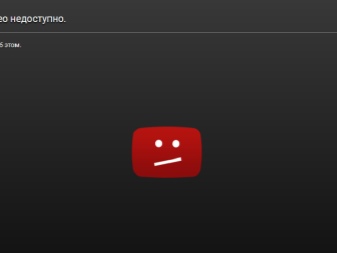
Причины
Чаще всего проблема подобного характера возникает на телевизорах фирмы Sony. Конечно, вся техника этого производителя славится высоким качеством, однако программное обеспечение некоторых устройств оставляет желать лучшего. А вот в телевизорах других производителей, оснащенных технологией Smart TV, видеохостинг YouTube не запускается или вовсе не показывает ролики совсем по другим причинам.
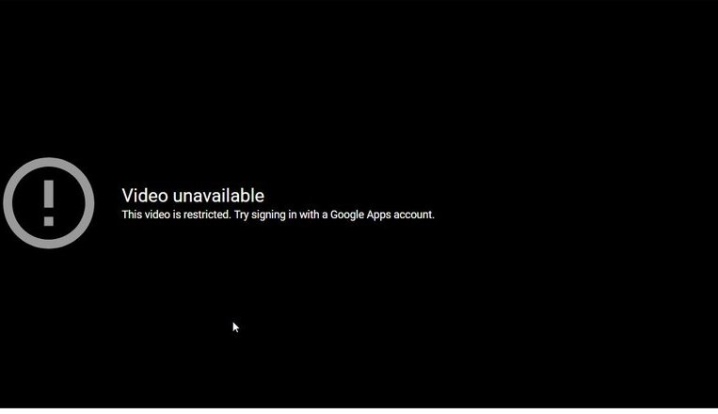
Отсутствие интернета
В данном случае речь идет о помехах при беспроводном подключении или повреждениях механического характера при проводном соединении.
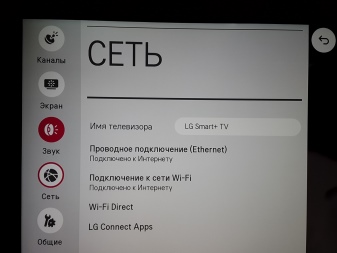
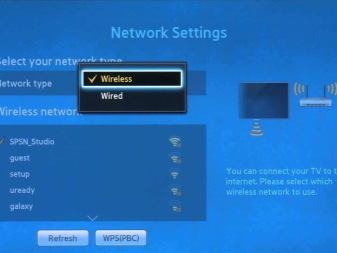
Устаревшая версия приложения
Довольно часто программы, не прошедшие обновления, перестают работать на устройствах любого типа.
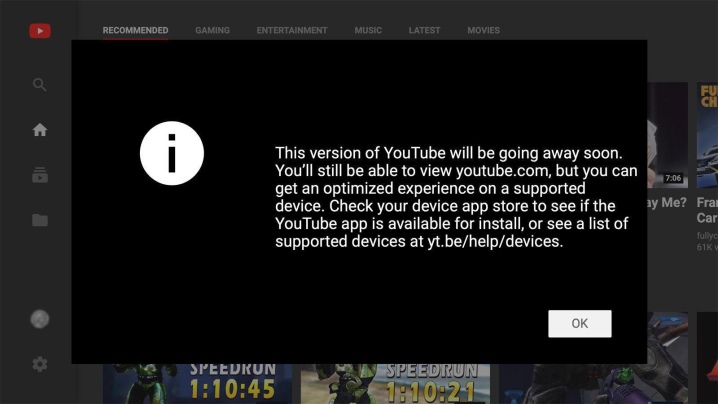
Неполадки в системе телевизора
В данном случае причин неправильной работы устройства может быть очень много.
Некоторые из них отражаются на запуске установленных программ.
При системных неисправностях ТВ-устройств сервис YouTube чаще всего не воспроизводит видео.
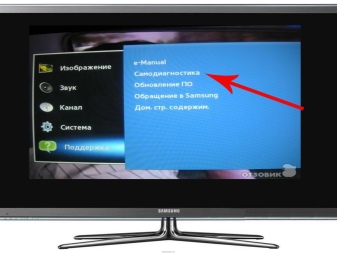
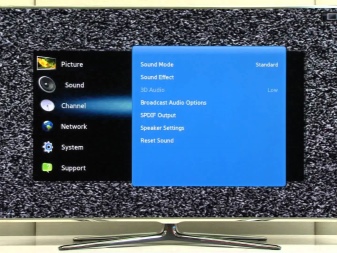
Устаревший телевизор
Речь идет о модификациях мультимедийных ТВ-устройств, созданных до 2012 года и после. При этом в старых моделях телевизоров виджет либо не открывается, либо пропал. В некоторых устройствах значок сервиса остался на прежней позиции меню, но перестал иметь активность.


Технические неполадки сервиса видеохостинга YouTube
Говоря простыми словами, техподдержка сайта временно приостанавливает работу видеохостинга для внесения в систему корректировок.
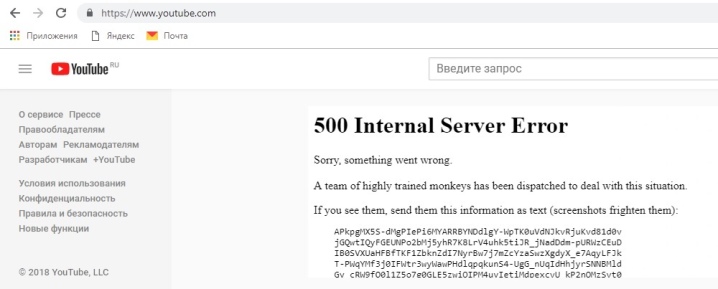
Как устранить проблемы?
Ознакомившись с возможными причинами неисправности работы сервиса YouTube, необходимо разобраться со способами их исправления.
- При отсутствии интернет-соединения необходимо проверить систему подключения. Возможно, отошел провод от роутера или от самого телевизора. Кроме того, многие пользователи отмечают, что плохое соединение с сетью очень часто связано с плохой погодой. Если на улице снегопад, ливень или сильный ветер, страдает беспроводное подключение к интернету. При этом страницы самого хостинга долго загружаются, а видеоролики тормозят во время просмотра.

- Какими бы высокотехнологичными характеристиками не отличались телевизоры, они не могут работать вечно. Спустя несколько лет после покупки может перегореть плата, выгореть провода внутри конструкции, на экране возникают битые пиксели. Но самое неприятное – ухудшение скорости реагирования на сигналы пульта дистанционного управления. Все эти моменты приводят к некорректной работе мультимедийного ТВ-устройства, а также отражаются на запуске установленных в ПО программах и приложениях. Помочь в решении этих проблем сможет только специалист по ремонту бытовой техники или официальный сервис-центр.


- Отсутствие обновления приложения YouTube также является причиной невозможности использования этого видеохостинга. Конечно, многие современные устройства, основанные на Smart-софте, делают обновление приложений и программ автоматически. Однако если в телевизоре отсутствует такая функция, обновлять элементы системы приходится ручным способом.

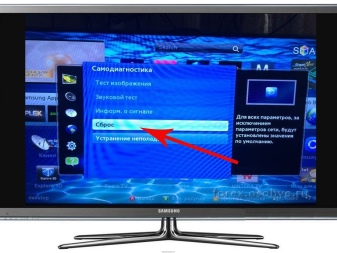
- Каждая программа и приложение, установленные на гаджетах и устройствах различного типа, даже при наличии последнего обновления могут давать сбои. В случае, если в сервисе видеохостинга YouTube произошли неполадки, доступ к эксплуатации данного приложения будет ограничен для всех устройств. Пытаться решить данную проблему самостоятельно невозможно, так как пользователь не в силах повлиять на техническую поддержку сайта. А вот удостовериться в том, что проблема заключается именно в неполадках на сервисе, поможет любое другое устройство, на котором установлен аналогичный виджет.

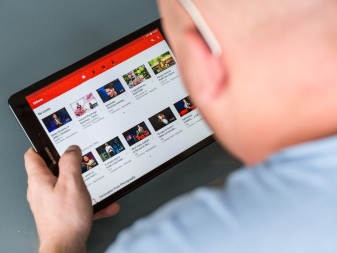
- Ошибка 400. Бывают случаи, когда при запуске приложения YouTube на экране возникает подобная надпись. Согласно официальному источнику, ошибка 400 является проблемой с сетью. Однако пользователи отмечают, что данный сбой может произойти при засорении кэша и проблемах с аккаунтом для входа. Решением данного вопроса станет очистка папки загрузки, так как переизбыток данных влечет за собой неполадки в работе разных программ и приложений. Кроме того, очистку необходимо делать, даже если приложения стали слегка подтормаживать. Для очистки кэша потребуется проникнуть в настройки приложения YouTube на телевизоре. Спуститься до самого конца и найти кнопку очистить.


- Еще одна проблема, с которой столкнулись обладатели телевизоров, оснащенных технологией Smart TV, разработанных до 2012 года, – это полное отключение видеохостинга YouTube. Как утверждает техническая поддержка сервиса, их сайт и приложение постоянно проходят модернизацию. Соответственно, ТВ-устройства, созданные до 2012 года, не смогут иметь совместимости с приложением YouTube последней версии.
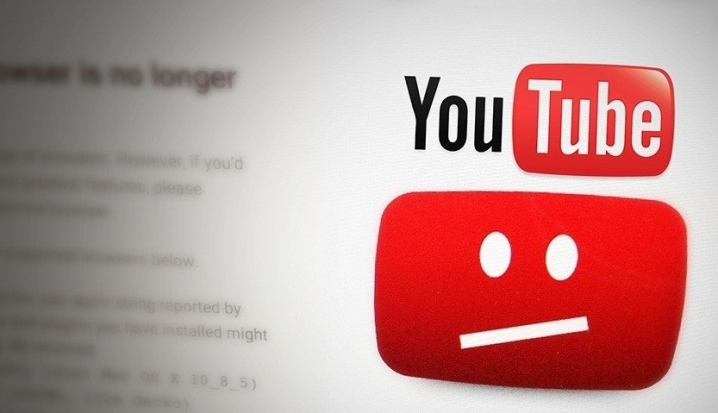
Но даже в такой ситуации умельцы смогли найти выход, и по сей день пользуются благами видеохостинга YouTube. Чтобы оказаться в числе этих счастливчиков, потребуется приобрести новую флешку. На обычном компьютере или ноутбуке скачать виджет YouTube. Разархивировать скачанный файл в новую папку на приобретенной флешке. После флеш-накопитель вставляется в телевизор.
Далее на ТВ запускается сервис Smart Hub, который и отобразит информацию о данных с флешки, а именно виджет.
Единственное неудобство заключается в отсутствии возможности делать обновление программы через официальный интернет-магазин. Для установки последней версии YouTube необходимо извлечь флешку, удалить с нее информацию, на ПК также скачать последнюю версию виджета и сделать процедуру повторной установки программы.
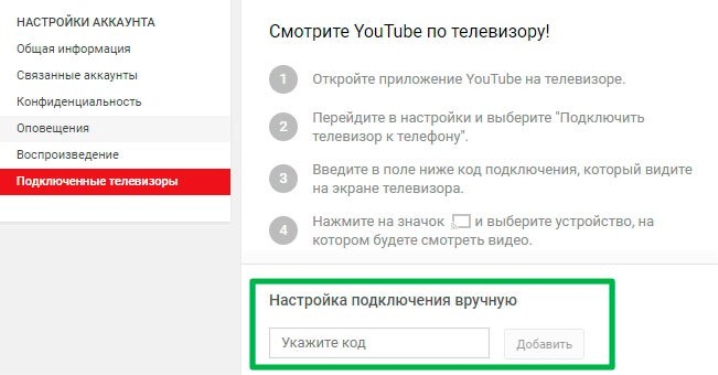
Альтернативные способы просмотра
Некоторым пользователям телевизоров с технологией Smart TV крайне неприятно осознавать, что на их мультимедийных устройствах отсутствует приложение YouTube. Соответственно, они не могут насладиться просмотром любимых фильмов и сериалов. Чтобы исправить эту оплошность, они пытаются найти любые способы для установки приложения виджета популярного видеохостинга.
В официальном варианте необходимо скачать виджет YouTube в интернет-магазине телевизора.
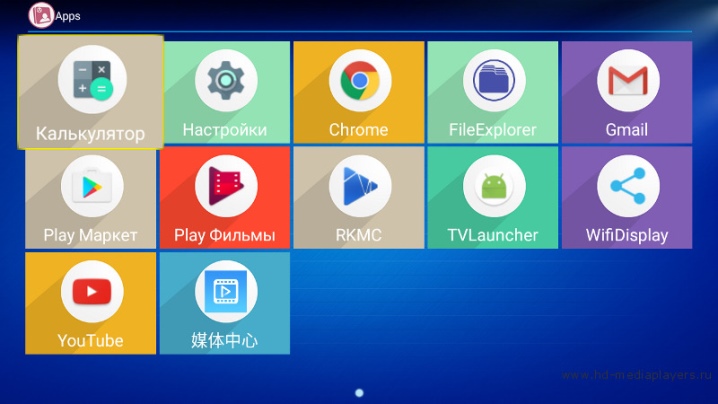
Тем более что YouTube является бесплатным приложением. Однако существуют и альтернативные способы установки просмотра данного сервиса.
- Наиболее актуальным является установка специальной утилиты, позволяющей переключать изображение с любых других гаджетов на экран телевизора. Например, для любых моделей Samsung данная утилита – Video TV Cast. С ее помощью изображение с экрана смартфона выводится на телевизор.
- Еще один способ, к которому прибегают многие пользователи, – это подключение к телевизору планшета или смартфона с последующим подсоединением устройств к беспроводной сети. Говоря простыми словами, телефон сопрягается с ТВ, после чего оба устройства подключаются к единой сети Wi-Fi.
- Существует еще способ ретрансляции, который, к сожалению, не пользуется широким спросом – это активация функции передачи сигнала на экран телевизора. Говоря простыми словами, на стороннем устройстве, например, смартфоне или планшете, активируется функция трансляции сигнала посредством переноса IP-адреса на телевизионное устройство.
- Помимо представленных вариантов, владелец ТВ может воспользоваться стандартным браузером. Далее в поисковике требуется ввести наименование сайта YouTube. В открывшемся окне отобразится главная страница сервиса со множеством видеороликов, соответствующих желаниям пользователя. Стоит отметить, что данный способ более удобен, но не каждый владелец телевизоров с технологией Smart TV им пользуется.
О том, почему не работает YouTube на телевизоре, смотрите далее.
Содержание
- 1 Если у вас старый ТВ
- 2 Причины неполадок в работе YouTube на современных ТВ
- 3 Как починить YouTube на телевизоре Smart TV
- 3.1 Отключение питания
- 3.2 Переустановка программы
- 3.3 Чистка кэша
- 3.4 Проверка аккаунта
- 3.5 Проверьте ресурсы телевизора
- 3.6 Сканирование на вирусы
- 3.7 Проверка соединения с Интернетом
- 3.8 Обновление прошивки
- 3.9 Отключите VPN
- 3.10 Изучите состояние устройств управления
- 3.11 Если ничего не помогло
- 4 Заключение
Приложение YouTube знакомо, пожалуй, всем современным пользователям Интернета. Количество самого разнообразного видеоконтента на платформе Ютуб, завоевало огромную и преданную аудиторию, многие из которых предпочитают просматривать видеоролики на большом экране своего телевизора. Но случается, что приложение перестаёт запускаться, выдаёт ошибки либо просто пропадает, и это, конечно, проблема, которая требует решения. Разбираемся, что теперь с этим делать.
Если у вас старый ТВ
Под «старым» мы здесь подразумеваем устройства годом выпуска до 2012 (иногда 2014) года. Если вы владелец именно такого телевизора, скорее всего, вы столкнулись с проблемой буквального исчезновения YouTube: вот приложение было установлено – и вот прошло какое-то обновление, после которого его уже невозможно найти. Потому что его и нет. Что случилось с Ютубом?
Дело в том, что четыре года назад, в 2017 году, приложение было удалено со старых устройств компанией Google, которая, собственно, является его владельцем. Причина простая: YouTube развивается, а телевизоры 2012 года выпуска остаются телевизорами 2012 года выпуска. Теперь устаревшая техника просто не может поддерживать современную версию приложения.
И как же вернуть любимый Ютуб обратно на устройство? Опций здесь несколько:
- На самом деле самая оптимальная – покупка новой техники. Причём это может быть и новый ТВ, что, конечно, хорошо и современно, только больно дорого. И альтернатива, тоже не бесплатная, но существенно более бюджетная – Smart-приставка. Даже средненькая приставка (лишь бы она была именно Smart, а не простой тюнер без расширенного функционала) виртуозно «вдохнёт новую жизнь» в любой устаревший ТВ, и это касается не только Ютуба, но и многих других приложений и возможностей.
- Если в ваши планы не входят подобные покупки, попробуйте установить приложение ForkPlayer. С установкой и настройкой есть нюансы, поэтому советуем поискать в сети материалы на эту тему и проводить инсталляцию по инструкции.
Прочитайте статьи по теме установки Форкплеера:
- Обзор приложения Forkplayer;
- Установка приложения на телевизор;
- Как установить на разные модели телевизоров;
- Установка на телевизор Самсунг;
- Установка форкплеера на телевизор Филипс;
- Как установить на тв Сони Бравия;
- Установка на тв Panasonic.
- НТВ плюс быстрая проверка баланса по договору.
- Владельцам ТВ на операционной системе Android можно попробовать установить сторонний клиент YouTube TV или SmartTube Next. К сожалению, на других ОС это точно не сработает.
- Скорее всего, это не сработает, но не повредит проверить, получится ли смотреть YouTube просто через браузер.
- Тоже не с самой высокой вероятностью успеха, но попробуйте включить трансляцию видео на смартфоне.
Если ваш телевизор выпущен после 2012 года, скорее всего, поддержкой Ютуба он пока не обделён – и тут возникает целый ворох возможных обстоятельств, которые, собственно, и привели к ошибкам в работе программы. Приводим их список:
- В процессе инсталляции и/или запуска приложения могли возникнуть какие-то ошибки. Например, у YouTube есть отдельные версии для Smart TV и смартфонов, и попытка установить на устройство приложение, предназначенное совсем для другой платформы, точно успехом не увенчается.
- Проблемы с прошивкой самого телевизора или его настройкой.
- Часто бывает и такое, что памяти ТВ для работы Ютуба просто-напросто не хватает.
- Несовместимость с другими программами на вашем телевизоре.
- Проблемы с учётной записью, например, неправильные логин или пароль.
- Функция родительского контроля. Это, собственно, вообще не ошибка, просто ваш аккаунт не имеет доступа к приложению в соответствии с настройками.
- Вирусы и другие вредоносные программы.
- Иногда за сбои работы YouTube можно принять неисправность управления телевизором: пульта, мыши, клавиатуры или чего угодно, что у вас к нему подключено.
- Отсутствие Интернет-сигнала, медленное или нестабильное соединение.
- Неправильно настроенное подключение к сети.
- Использование VPN.
- Если ваш телевизор работает на Андроиде, могли произойти ошибки в работе сервисов.
Читайте также:
- Почему forkplayer не работает и что делать?
- Что делать, если телевизор не включается?
- Как скачать ютуб на телевизор lg?
- Прошивка телевизора тошиба своими руками.
- Приставка zte на Андроид ТВ – обзор и подключение.
Как починить YouTube на телевизоре Smart TV
С возможными проблемами разобрались – поговорим о решениях.
Отключение питания
Первым делом просто отключите телевизор от сети питания и не подключайте в течение получаса (плюс-минус десять минут).
Дело в том, что за этот промежуток времени оперативная память обесточенного ТВ полностью очистится – вместе со всеми накопленными ошибками и прочими ненужными вам деталями.
Переустановка программы
Иногда в процессе установки либо обновления приложений происходят сбои, которые в дальнейшем мешают их корректному запуску и функционированию.
В таком случае помогает просто удалить и установить программу заново – по крайней мере, хуже от такой попытки точно не будет.
Чистка кэша
Тоже один из простых методов, который, тем не менее, временами оказывается эффективен. Для этого:
- Откройте настройки.
- Перейдите в категорию «Приложения».
- В списке выберите YouTube.
- Нажмите (по очереди) на кнопки «Удалить данные» и «Очистить кэш».
- Повторите пункты с 1 по 4 с приложениями Google Play и Services Framework.
- Откройте
- Перейдите к настройкам (в левой колонке).
- Нажмите на иконки песочных часов (история просмотров) и лупы (история поиска).
- Перезапустите Ютуб.
Проверка аккаунта
Как было упомянуто выше, иногда возникают трудности с аутентификацией. Перейдите в настройки профиля и попробуйте перезайти в аккаунт, проверьте, доступны ли вам другие сервисы Google. Обратитесь в техническую поддержку, если испытываете с этим трудности.
Проверьте ресурсы телевизора
Иногда Ютуб настойчиво не хочет открываться просто потому, что система устройства перегружена. Слабый процессор и малый объём оперативной памяти в принципе не могут справиться с высоким разрешением или большим потоком информации.
Обычно разово проблема решается перезапуском телевизора, который можно сделать как пультом, так и через настройки. Однако, если дело именно в его технических возможностях, будьте к устройству более милосердны и не пытайтесь запускать на нём какой-нибудь Ultra HD или огромное количество программ одновременно.
Читайте также:
- Телевизор 40hl933rk toshiba прошивка своими руками.
Сканирование на вирусы
Эта процедура поможет найти и удалить вредоносные программы, если они есть на вашем устройстве. Заодно вспомните, какие приложения вы устанавливали незадолго до начала сбоев в работе Ютуба – отключите их или попросту удалите.
Проверка соединения с Интернетом
Частая причина прекращения работы YouTube на Smart TV заключается в нестабильном, а то и вовсе отсутствующем подключении к всемирной паутине. В таком случае вам, скорее всего, уже довелось полюбоваться на сообщение об ошибке.
И вот что в таких ситуациях делать.
- Сначала нажмите на «Повторить попытку» хотя бы раз или два. Иногда неполадки возникают кратковременно и без последствий.
- Если сообщение не пропадает и Интернет не появляется, нужно разобраться, где, собственно, что-то пошло не так: в самом телевизоре либо в роутере. Проще всего это проверить, подключив к вашей сети другое устройство.
Если проблема обнаруживается в маршрутизаторе:
- Отключите роутер от питания на 3-5 минут. В случае перегрева этого должно быть достаточно, чтобы он остыл, плюс может помочь сама перезагрузка устройства.
- Проверьте, горит ли лампочка с надписью «WAN» (она же может отмечаться иконкой в виде планеты). Если да, продолжайте дальше по инструкции; если нет – обратитесь к провайдеру.
- Если вы используете подключение по кабелю, то у роутера должна гореть лампочка, обозначающая конкретный порт, к которому подключён шнур. То есть если вы, например, вставили штекер в первый разъём, то должна гореть первая лампочка. Если этого не происходит, проверьте целостность кабеля и попробуйте его вытащить и подключить заново.
Обновление прошивки
Если проблема в программном обеспечении телевизора, есть смысл обновить прошивку. Делается это следующим образом:
- Откройте меню настроек на вашем ТВ.
- Перейдите в категорию «Система».
- В этом меню выберите пункт «Обновление ОС».
В процессе программа может выдать следующее сообщение:
Тогда:
- Перейдите в «Настройки» -> «Настройки сети» -> ваш тип подключения (беспроводной, он же Wi-Fi, или проводной – по кабелю).
- Выберите пункт «Расширенные» или «Дополнительные настройки».
- В этой категории должны находиться настройки IP, DNS, маски и шлюза. Собственно, именно их вам и нужно отредактировать – нажмите на кнопку «Изменить».
- В поле «Адрес DNS» введите один (или оба, если есть такая возможность) из следующих адресов:
- 8.8.8
- 8.4.4
- Сохраните параметры.
Отключите VPN
Ютуб не очень дружен с программами для изменения IP-адреса. Лучше, когда вы им пользуетесь, их отключать.
Изучите состояние устройств управления
Речь в первую очередь о пульте, но если вы пользуетесь чем-то ещё, например, мышью или клавиатурой, их это тоже касается. Порой приложение или некоторые его функции отказываются работать вовсе не из-за собственных сбоев, а потому, что не получают такой команды (или получают, но в искажённом виде, и выдают не тот результат, который вы ожидали). Почистите пульт, проверьте корректность подключения устройств и наличие на них повреждений. Если есть такая возможность – попробуйте их заменить.
Если ничего не помогло
Хотя мы разобрали основной спектр возможных причин неполадок, может оказаться и так, что это не помогает. В таком случае обратитесь в сервисный центр – там помогут найти причины неполадок и предложат способы их решения.
Заключение
Причин неполадок в работе Ютуба можно найти довольно много, но при этом все они достаточно легко решаются не слишком искушёнными пользователями в домашних условиях. Если же своими силами справиться не удаётся, обратитесь в сервисный центр.
Почему на телевизоре не работает YouTube?
Причин может быть довольно много – полный список представлен выше. Там указано всё, что могло привести к проблемам в работе приложения с вашей, пользовательской, стороны. Иногда загвоздка бывает и со стороны самого Ютуба, но в таком случае информацию об этом можно найти на сайте.
Что делать, чтобы Ютуб заработал?
Это зависит от причины неполадок, но есть некоторые действия, которые в любом случае не сделают хуже и не потребуют от вас глубокого погружения в тему, зато решат основную массу проблем.
Перезагрузите телевизор. Желательно, чтобы он при этом постоял отключённым от питания около получаса;
переустановите Ютуб;
почистите кэш;
перезайдите в свой аккаунт Google;
просканируйте ТВ на вирусы;
убедитесь в наличии подключения к Интернету, стабильности работы сети.
Это не все рассмотренные нами варианты решения проблемы – подробнее они расписаны в соответствующем пункте.
На каких ТВ Ютуб точно не будет работать?
Без дополнительных манипуляций вроде установки Форкплеера или подключения приставки – телевизоры годом выпуска до 2012, но случается, что приложение не может работать и на моделях 2014 года. С этим мало что можно поделать, хотя несколько вариантов мы всё же придумали: изучите первый пункт в статье. Но лучше всего, конечно, просто купить новый телевизор либо Смарт-приставку.